Samsung ML-2551N, ML-2550 User Manual [ko]

ML-2550 Series
안안전전을을 위위한한 주주의의 사사항항
사용자의 안전을 지키고 재산상의 손해 등을 막기 위한 내용입니다.
반드시 읽고 올바르게 사용해 주세요.
삼성 레이저 프린터
사용설명서
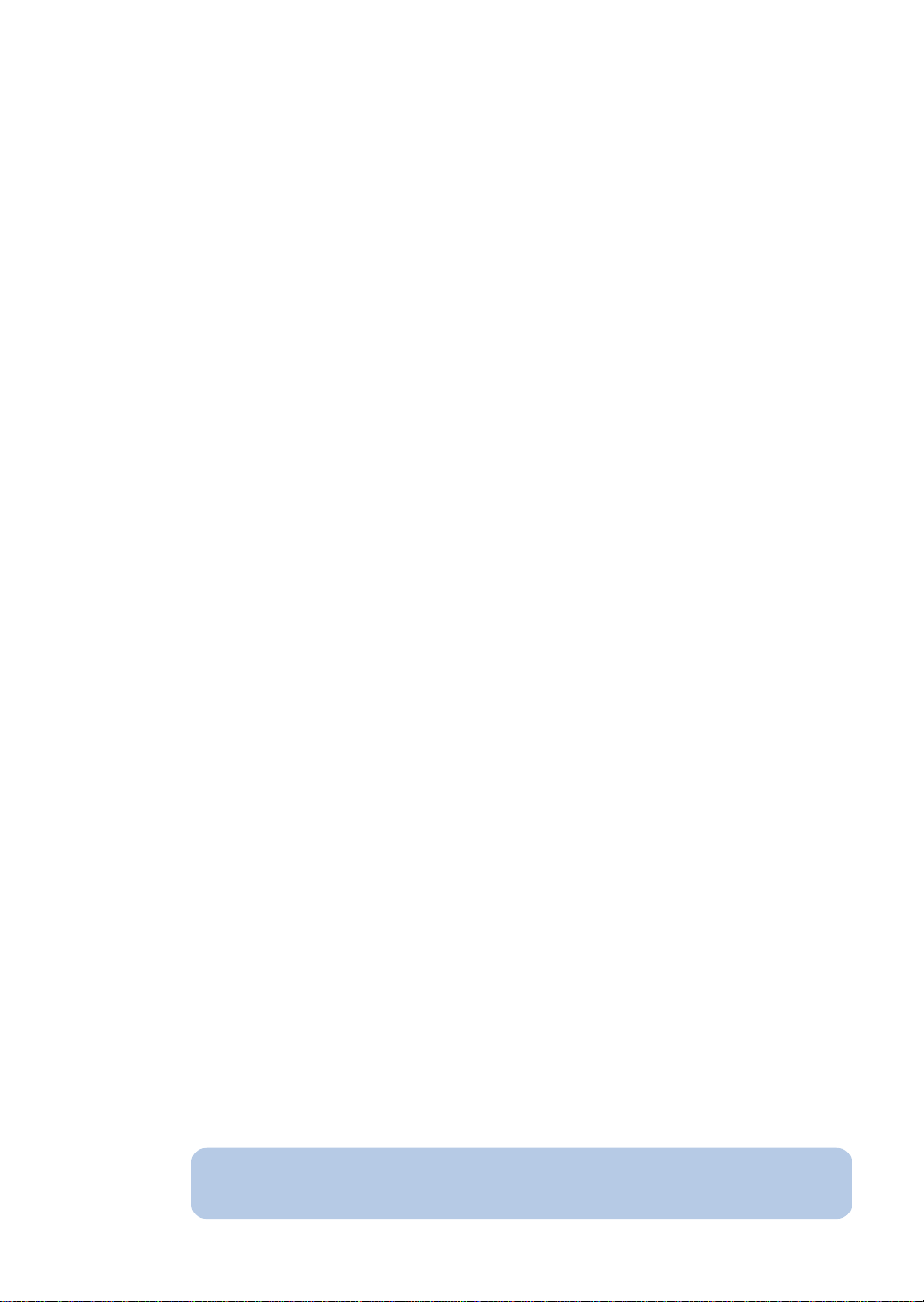
이 사용설명서와 제품은 저작권법에 의해 보호되어 있습니다. 삼성전자(주)의 사전 서면 동의없이
사용설명서 및 제품의 일부 또는 전체를 복사 , 복제 , 번역 또는 전자매체나
기계가 읽을 수 있는 형태로 바꿀 수 없습니다. 이 사용설명서와 제품은 표기상의 잘못이나 기술적인
잘못이 있을 수 있으며 사전 통보없이 이러한 내용들이 변경될 수 있습니다 .
■
ML-2550S, ML-2551NS 및 삼성로고는 삼성전자의 등록상표입니다 .
PCL은 Hewlett-Packard사의 등록상표입니다.
■
PostScript,AcrobatReader는AdobeSystem사의등록상표입니다.
■
■
Microsoft,Windows95/98/Me,WindowsNT4.0/2000/XP,MS-DOS는Microsoft사의등록상표입니다.
PS3폰트는AgfaMonotype사의UFST와MicroType을사용합니다.
■
Copyright
이 기기는 가정용으로 전자파적합등록을 한 기기로서 주거지역에서는 물론 모든 지역에서 사용할 수
있습니다.
©
2004 삼성전자 ( 주 )
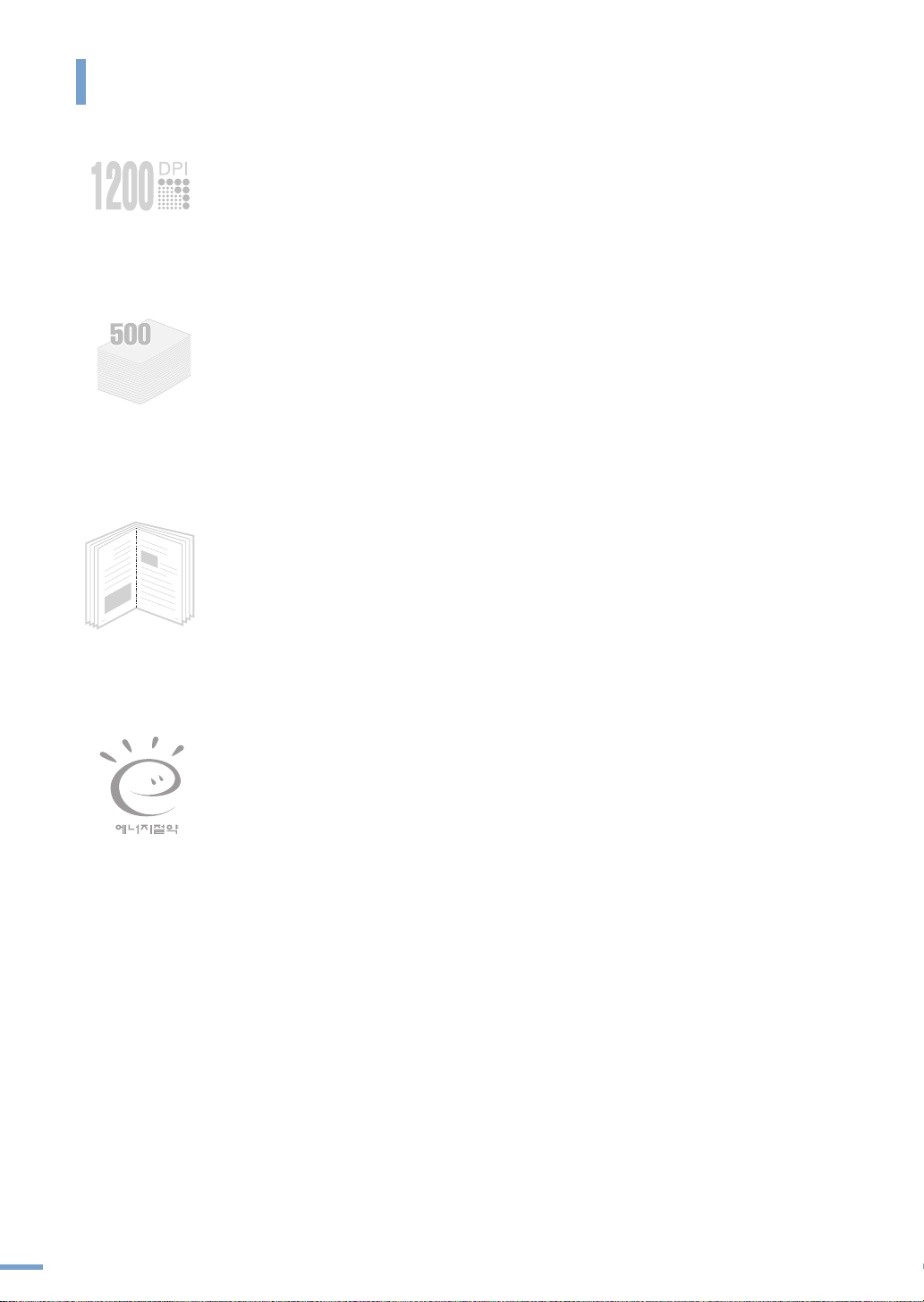
이 프린터의 특징
뛰어난 인쇄품질과 빠른 속도
최고1200dpi 의 선 명 한 인쇄 품질.
분당 평균 최대 24장씩 고속 인쇄 .
다양한 용지 공급 및 배출 경로 선택
한번에 약 500 장씩 넣을 수 있는 기본 용지함 .
필요시 500매 용지함을 한개 더 구입하여 설치 가능 .
인쇄되어 나오는 용지의 배출 경로를 프린터 위 또는 뒷덮개에 쌓이도록 선택 가능.
일반 용지라면 표준 배출 경로인 프린터 위를 선택하고 필름이나 봉투같은 특수용지는 다목적 용지
함에서 직선코스로 인쇄되어 나올 수 있는 뒷덮개를 선택하면 용지걸림없이 인쇄되어 나오기 때문
에 편리합니다 .
다양한 형식의 고급 인쇄 기능
대외 유출 금지 , 1급 비밀 , 초안등과 같은 글이 인쇄 용지의 바탕에 스탬프처럼 찍혀 나오는
8
9
워터마크 기능 . ▶95쪽
인쇄된 페이지 묶음의 가운데를 접어 스태플로 철하면 책이 되는 책자 인쇄기능. ▶ 94쪽
크게 확대하고 싶은 글이나 그림이 여러 장의 A4 용지에 부분별로 인쇄되어 나오므로 인쇄되어 나온
각 부분을 이어서 붙이면 한장의 커다란 포스터 형식이 완성되는 포스터 인쇄 기능. ▶ 93쪽
시간과 비용이 절약되는 경제적 프린터
토너 절약 모드 . ▶ 72쪽
양면 인쇄로 용지 절약 . ▶ 87쪽
N-UP 기능을 사용해 한장의 용지에 여러 페이지 인쇄 가능 . ▶ 90쪽
회사 로고와 주소가 인쇄된 양식을 오버레이 파일로 만들어 두면 인쇄할 때마다 회사의 양식 서류에
인쇄한 효과를 냅니다 . ▶97쪽
절전 모드 . 일정 시간동안 프린터를 사용하는 사람이 없다면 자동으로 잠자기 모드로 들어가 전력 소
모를 줄입니다.
에너지 절약 마크 획득 .
22
22
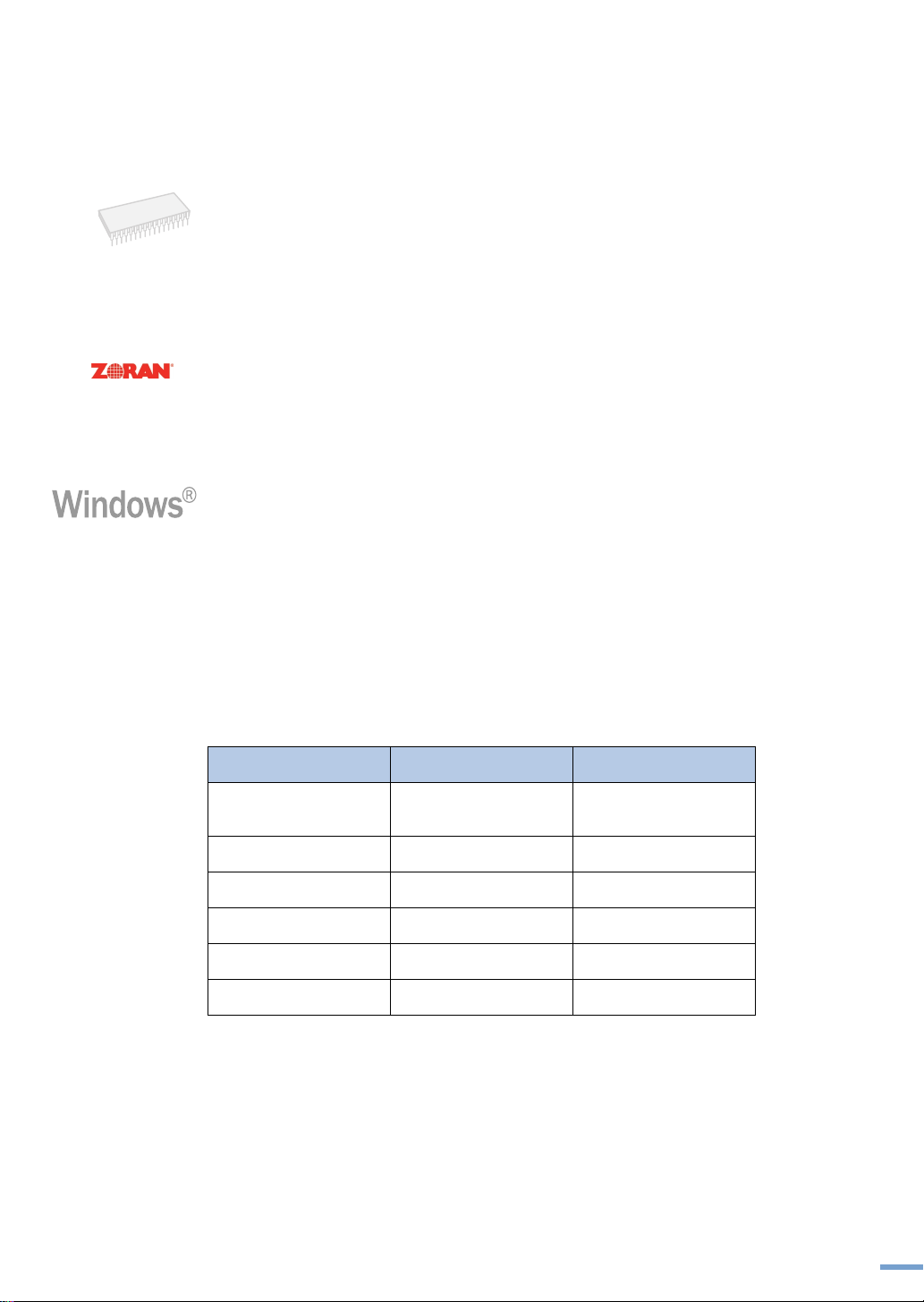
32MB
뛰어난 확장성
기본 32 MB의 메모리 용량을 가지고 있고 필요에 따라 최대 160 MB 까지 메모리 확장 가능 .
별매품 시리얼 인터페이스 카드를 추가로 설치 가능 .
네트워크 인터페이스를 이용해서 네트워크 인쇄 가능 . ML-2551NS 프린터는 네트워크 인터페이스 기
본 장착. ML-2550S 프린터는 네트워크 카드를 별도 구입후 추가 설치 가능 .
무선 네트워크 인터페이스를 제공하는 네트워크 카드를 구입해 설치할 수도 있습니다.
PS(포스트스크립트)Level3에뮬레이션은ZORAN 에서제공된
기술입니다.
IPS-PRINT_PrinterlanguageEmulation
995-2003,ZORAN ,lnc.,Allrightsreserved
1
Copyright
'
댜양한 인쇄 환경 지원
윈도우 , 도스 , 매킨토시 환경에서 모두 인쇄가 가능하고 리눅스 지원 .
병렬 프린터 포트와 USB포트 제공.
네트워크 인쇄 가능 .
프린터 장치
아래 도표는 각 프린터에서 지원하는 장치입니다.
장장장장치치
치치
IEEEIEEE
12841284
IEEEIEEE
12841284
ParallelParallel
ParallelParallel
USBUSB
2.02.0
USBUSB
2.02.0
네트워크네트워크
네트워크네트워크
PSPS
DIMMDIMM
PSPS
DIMMDIMM
시리얼시리얼
시리얼시리얼
무선랜무선랜
무선랜무선랜
보드보드
보드보드
카드카드
카드카드
카드카드
카드카드
ML-2550SML-2550S
ML-2550SML-2550S
지원 지원
지원 지원
별매품으로 제공 지원
지원 지원
별매품으로 제공 별매품으로 제공
별매품으로 제공 별매품으로 제공
ML-2551NSML-2551NS
ML-2551NSML-2551NS
33
33
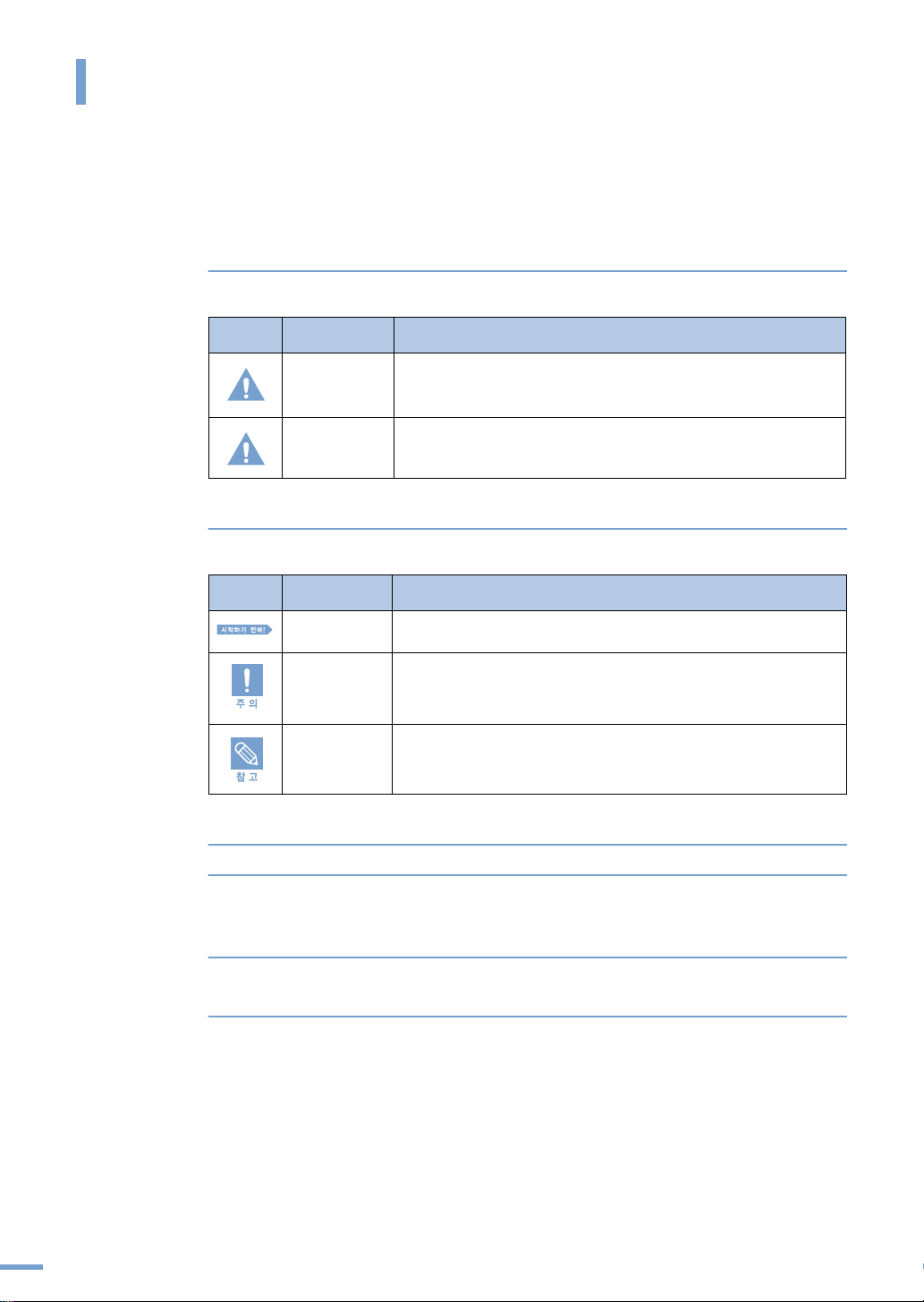
사용설명서를 읽기 전에
사용설명서를 읽기 전에 아래 사항들을 확인하세요 .
안전을 위한 주의사항에 사용되는 아이콘
아이콘아이콘
아이콘아이콘명명명명칭칭칭칭
경경경경고고
주주주주의의
고고
의의
의의의의미미
미미
지시사항을 위반할 경우 사람이 사망하거나 중상을 입을 가능성이
예상되는 내용
지시사항을 위반할 경우 사람이 부상을 입거나 물적 손해 발생이
예상되는 내용
본문에 사용되는 아이콘
아이콘아이콘
아이콘아이콘명명명명칭칭칭칭
시작하기시작하기
시작하기시작하기
주주주주의의
참참참참고고
의의
고고
의의의의미미
미미
제품의 기능을 작동시키기 위해 미리 필요한 설정
전에전에
전에전에
제품의 기능이 작동되지 않거나 설정 상태가 해제될 수 있는 경우
제품의 작동에 도움이 되는 쪽수 참조 내용
사용설명서 이용
11
11
본 제품을 사용하기 전에 안전을 위한 주의사항을 반드시 숙지하세요 .
▶10쪽
22
22
문제가 발생하면 문제해결을 확인하세요 .
33
33
찾아보기를 활용하면 원하는 정보를 가나다 순으로 쉽게 찾을 수 있습니다 .
용어설명을 활용하면 어려운 용어를 가나다 순으로 찾아 볼 수 있습니다.
44
44
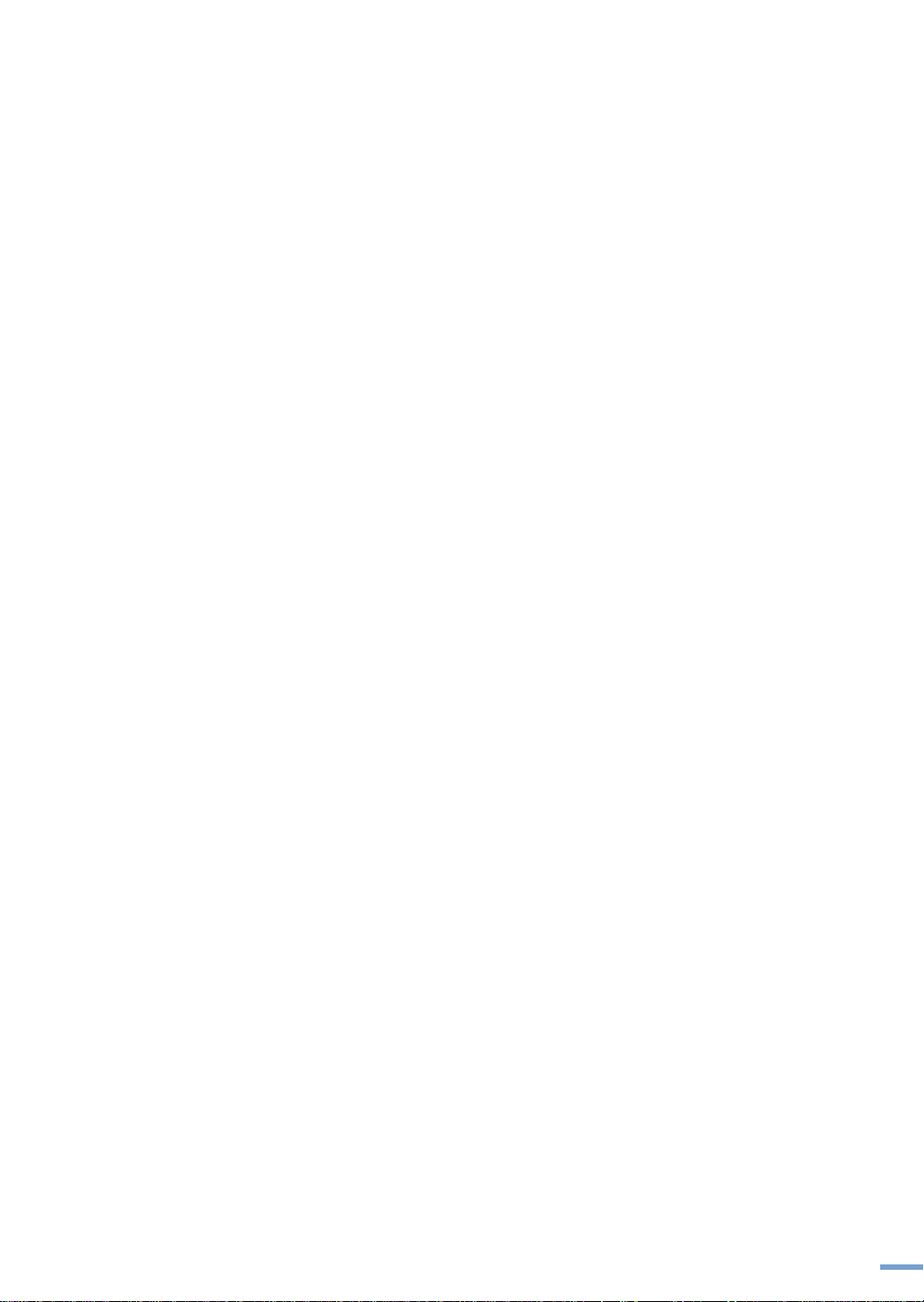
사용설명서를 읽기 전에 ............................................................... 4
안전을 위한 주의사항 ................................................................. 10
1 준비편
각 부분의 이름 알기 .................................................................. 16
설치 준비하기 ............................................................................. 18
토너 카트리지 설치하기 ............................................................. 20
용지 넣기 .................................................................................... 22
프린터에 연결하기 ...................................................................... 26
전원 연결하기 ............................................................................. 29
시험페이지 인쇄하기 .................................................................. 29
프린터 드라이버 설치하기 .......................................................... 30
앞에서본모습 16
뒤에서본모습 17
용지함 가이드 조절하기 24
컴퓨터에 직접 연결하기 26
네트워크 환경에 연결하기 28
프린터 드라이버에 대하여 30
프린터 드라이버 설치하기 32
드라이버 삭제후 재설치하기 34
드라이버 삭제하기 34
윈도우 98/Me 에서 USB 드라이버 설치하기 35
2 프린터 조작부
프린터 조작부의 구성 ................................................................. 38
프린터 조작부 화면 38
프린터 조작부 버튼 39
조작부에서 기능 설정하기 .......................................................... 40
메뉴 모드 사용하기 40
조작부 메뉴 전체 보기 41
Information 메뉴 ( 프린터정보 ) 42
Paper 메뉴 ( 용지 설정 ) 43
Layout 메뉴 ( 레이아웃 설정 ) 44
Graphic 메뉴 ( 그래픽 설정 ) 45
Printer 메뉴 ( 프린터 재설정 ) 45
Setup 메뉴 ( 기본 환경 설정) 46
PCL 메뉴 (PCL 환경설정 ) 48
PostScript 메뉴 48
KSC5843 또는 KSSM 메뉴 49
KSC5895 메뉴 49
Network 메뉴 (네트워크 설정 ) 50
5
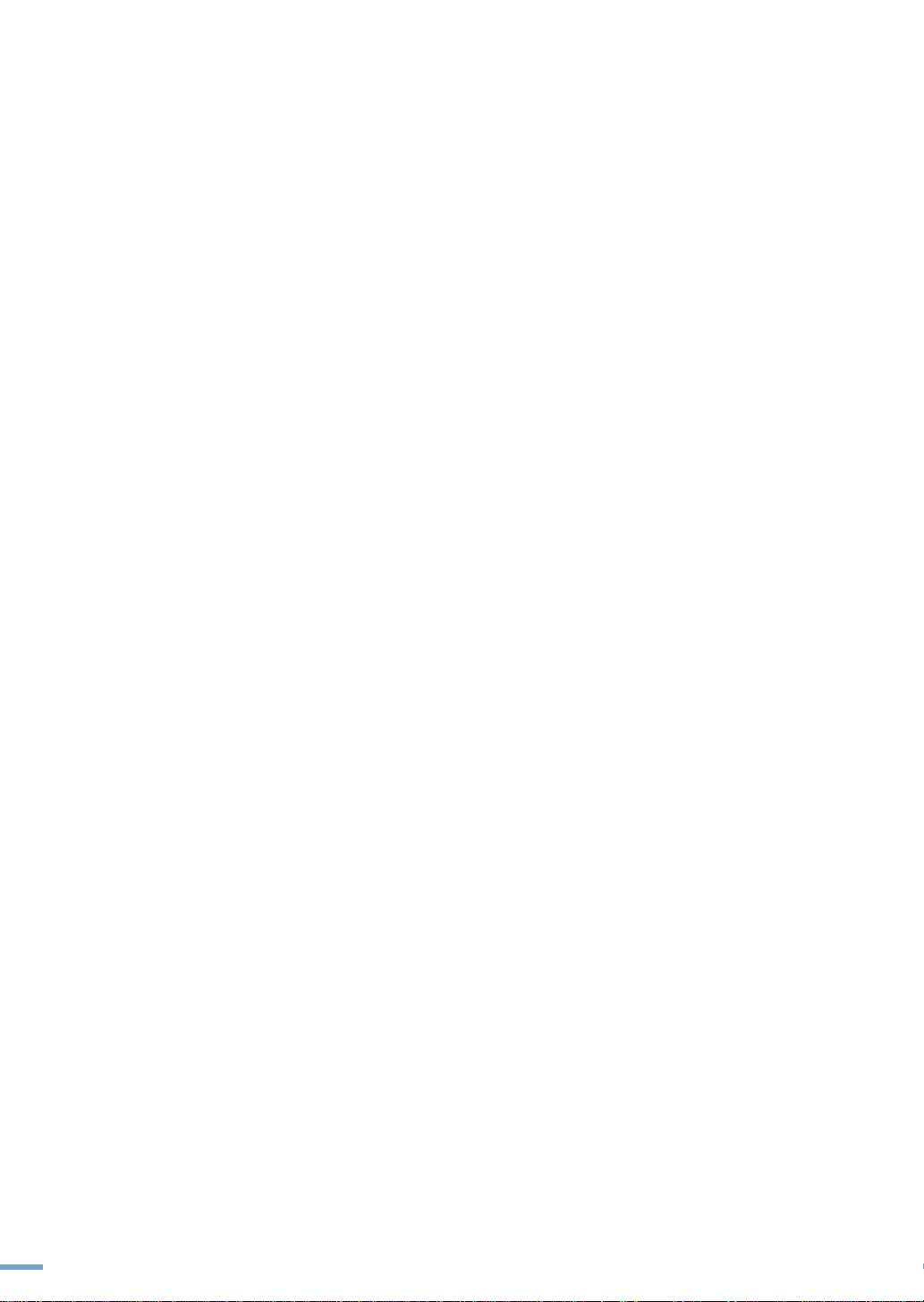
3 기본 인쇄편
바른 용지 선택하기 .................................................................... 54
용지 나오는 곳 선택하기 ........................................................... 57
다목적 용지함에 용지넣기 .......................................................... 60
윈도우에서 인쇄하기 .................................................................. 63
인쇄 환경 설정하기 .................................................................... 66
토너 절약 모드 사용하기 ........................................................... 72
용지에 관한 주의사항 56
프린터 위 ( 표준 배출 장소 ) 57
프린터 뒤 ( 특수 용지 배출 장소 ) 58
용지 넣기 60
프린터 조작부에서 용지 크기 설정 62
다목적 용지함에서 인쇄하기 62
인쇄하기 63
인쇄 취소하기 64
기본 프린터로 설정하기 65
내 프린터의 등록정보 화면열기 66
내 프린터의 등록정보 화면알기 67
4 고급 인쇄편
다양한 용지에 인쇄하기 ............................................................. 76
한장씩 인쇄하기 ( 수동급지 ) ...................................................... 85
양면 인쇄하기 ............................................................................. 87
한장의 용지에 여러페이지 인쇄하기 .......................................... 90
축소 또는 확대 인쇄하기 ........................................................... 91
용지 크기에 맞추어 인쇄하기 .................................................... 92
포스터 인쇄하기 ......................................................................... 93
책형식으로 인쇄하기 .................................................................. 94
배경글 함께 인쇄하기 ................................................................. 95
양식만들어 인쇄하기 .................................................................. 97
봉투에 인쇄하기 76
라벨지에 인쇄하기 78
OHP 필름에 인쇄하기 80
인쇄된 양식용지에 인쇄하기 82
카드 용지나 비규격 용지 인쇄하기 83
6
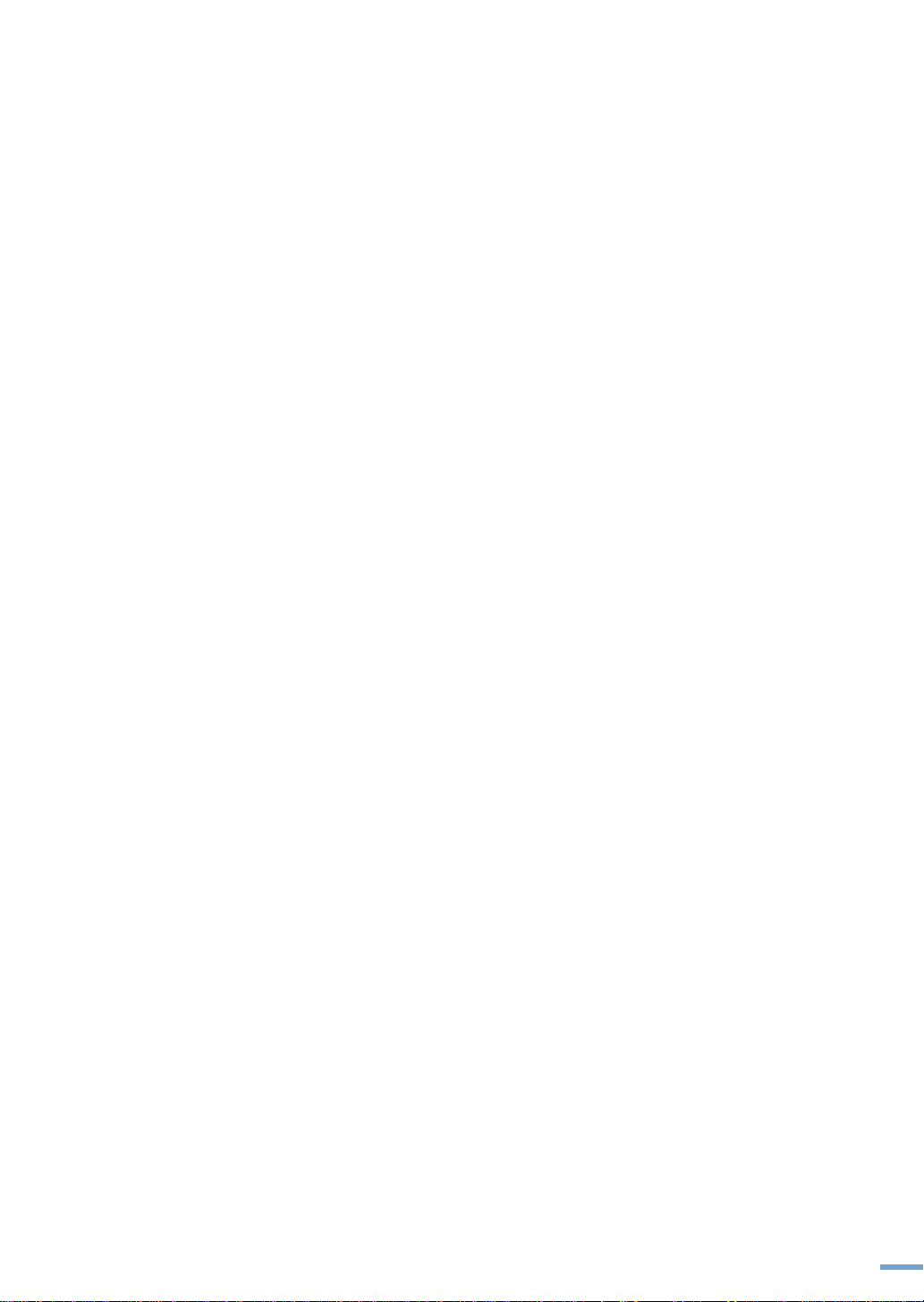
5 프린터 관리편
카트리지 관리하기 .................................................................... 102
토너부족으로 인쇄가 흐려지면 102
남은 토너량을 확인하려면 103
카트리지 교체하기 104
카트리지 관리하기 104
프린터 청소하기 ....................................................................... 105
프린터 외관 청소하기 105
프린터 내부 청소하기 105
청소 페이지 인쇄하기 107
걸린 용지 빼내기 ..................................................................... 108
용지가 들어가다가 걸린 경우 (Jam0) 108
프린터 안에서 걸린 경우 (Jam1) 111
용지가 나오다가 걸린 경우 (Jam2) 113
양면인쇄 중에 걸린 경우 114
용지 걸림을 막으려면 116
조작부 LCD 표시창의 이상 알림 메시지 ................................. 117
프린터 문제점 찾아내기 ........................................................... 119
일반적인 인쇄 문제 해결하기 .................................................. 120
인쇄 품질 문제 해결하기 ......................................................... 123
일반적인 윈도우 문제 해결하기 ............................................... 127
일반적인 매킨토시 문제 해결하기 ........................................... 128
PostScript(PS) 에러 해결하기 ................................................. 129
일반적인 리눅스 문제 해결하기 ............................................... 130
A 매킨토시에서 인쇄하기
프린터 연결하기 ....................................................................... 134
프린터 드라이버 설치하기 ........................................................ 135
드라이버 설치하기 135
프린터 설정하기 137
인쇄하기 ................................................................................... 141
다양한 인쇄 형식 사용하기 ...................................................... 143
용지 한장에 여러 페이지 인쇄하기 143
양면인쇄하기 144
용지 크기에 맞추어 인쇄하기 145
7
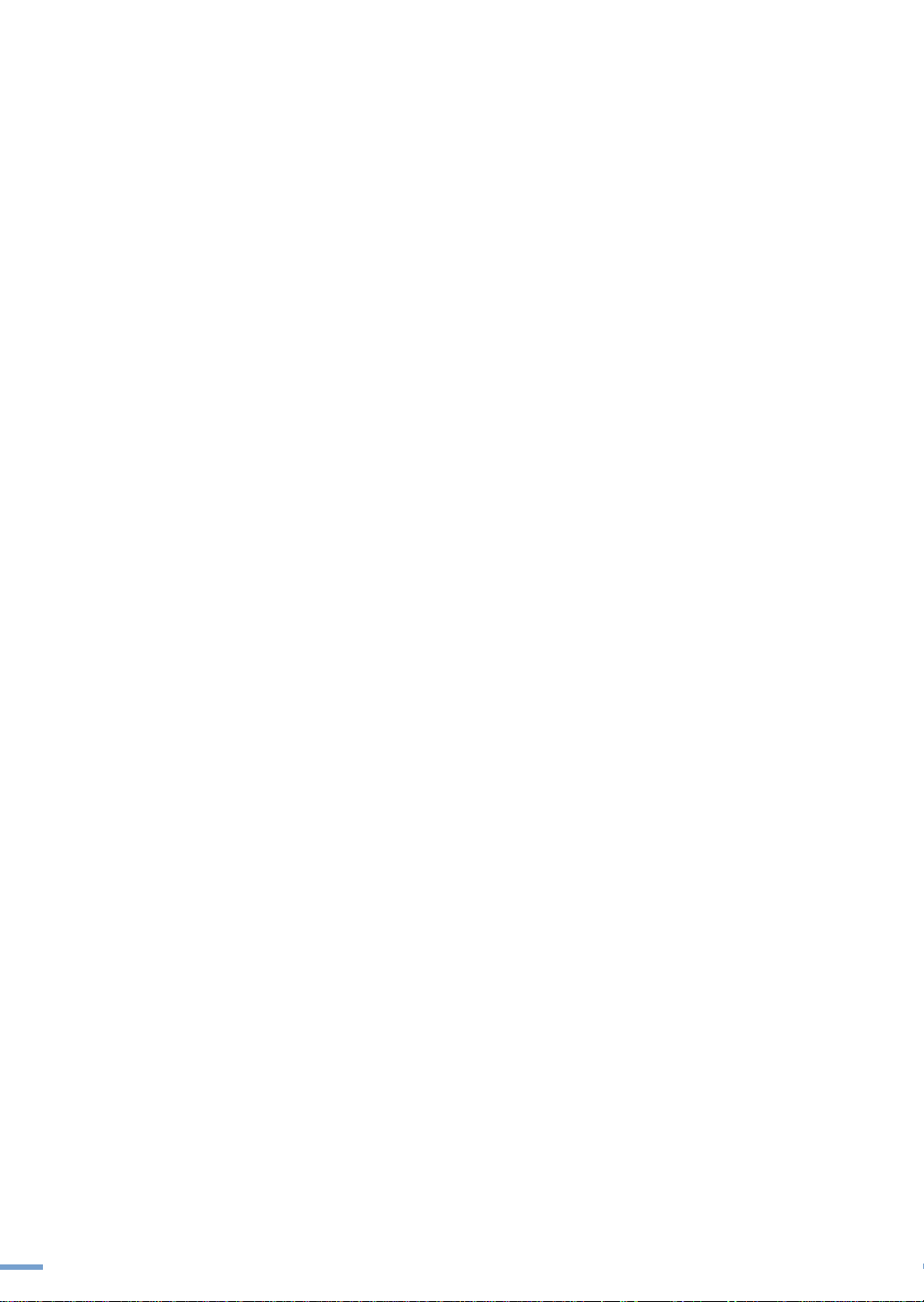
B DOS 환경에서 인쇄하기
프린터 제어판 설치하기 ........................................................... 148
프린터 제어판이란 ? 148
설치하기 148
삭제하기 149
인쇄하기 ................................................................................... 150
프린터 제어판 화면 .................................................................. 151
C 윈도우 PS 드라이버로 인쇄하기
PS 프린터 드라이버 설치하기 ................................................. 162
설치하기 162
재설치하기 163
삭제하기 163
인쇄하기 ................................................................................... 164
D 네트워크 환경에서 인쇄하기
네트워크 환경 확인하기 ........................................................... 166
로컬 네트워크 환경 166
네트워크 프린터 환경 166
공유 설정하기 ........................................................................... 167
프린터와 직접 연결된 컴퓨터에서 공유 설정하기 167
프린터와 직접 연결되지 않은 컴퓨터에서 공유
설정하기 170
네트워크 환경 설정하기 ........................................................... 175
지원하는 네트워크 환경은 ? 175
네트워크 설정값 페이지 인쇄하기 176
프로토콜 설정 / 해제 방법 176
TCP/IP 설정하기 177
NETWARE(IPX/SPX) 설정하기 179
네트워크 설정값 초기상태로 만들기 180
무선 네트워크 환경 설정하기 181
E 리눅스에서 인쇄하기
프린터 드라이버 설치하기 ........................................................ 184
프린터 드라이버 설치하기 184
프린터 연결 방법 변경하기 189
프린터 드라이버 삭제하기 190
프린터 설정하기 ....................................................................... 192
LLPR 등록정보 변경하기 ......................................................... 194
8
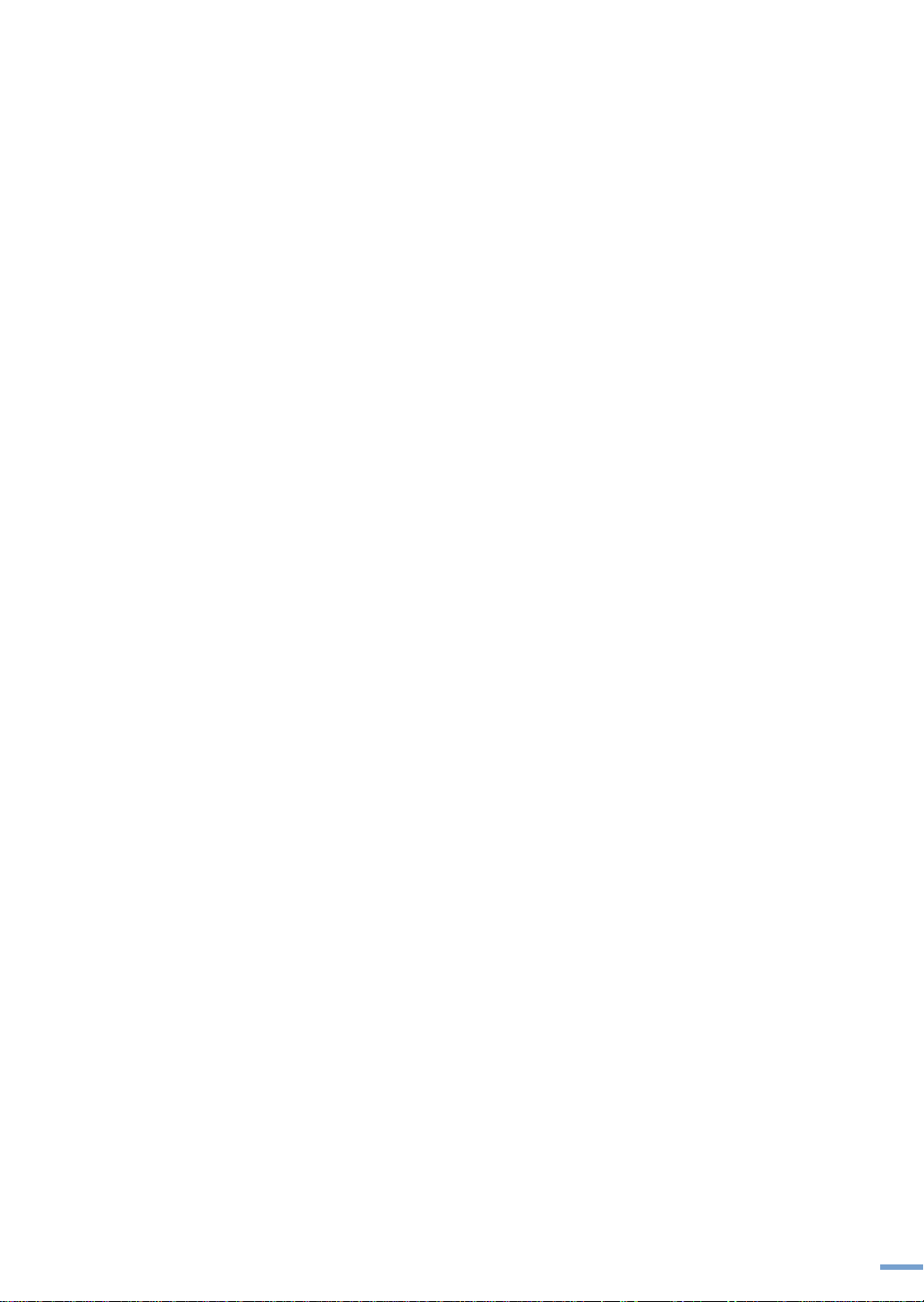
F 별매품
별매품 설치시 주의사항 ........................................................... 198
메모리 확장하기 ....................................................................... 198
네트워크 또는 시리얼 카드 설치하기 ...................................... 201
용지함 2 설치하기 .................................................................... 205
G 제품규격
제품규격 ................................................................................... 208
용지규격 ................................................................................... 209
소모품 교환 및 구입방법 ......................................................... 210
서비스에 대하여 ....................................................................... 211
폐가전제품 처리 안내 ............................................................... 212
찾아보기
전원 차단 198
정전기 방전 198
네트워크 카드 201
설치하기 202
9
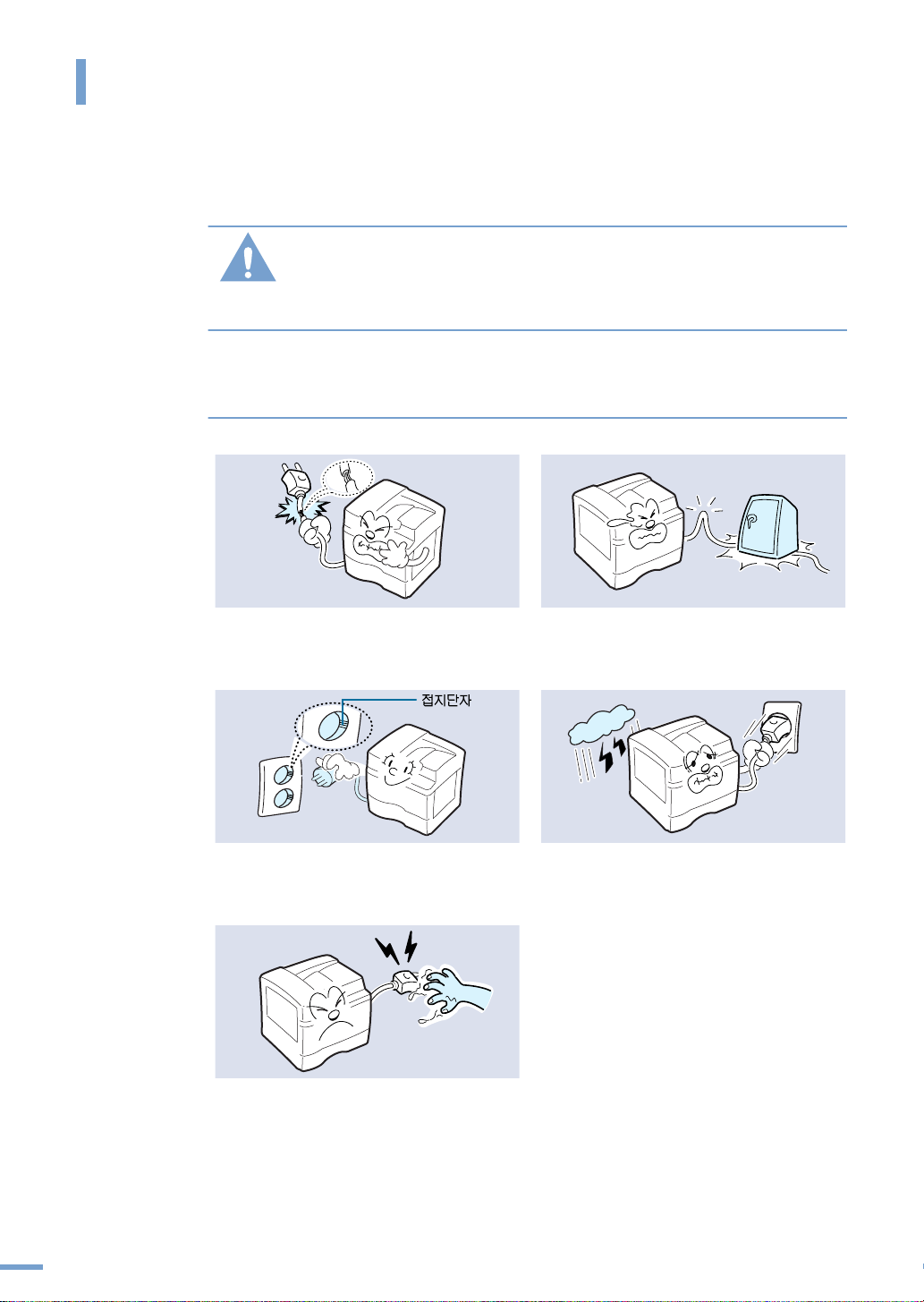
안전 을 위 한 주 의사항
제품을 올바르게 사용하여 위험이나 재산상의 피해를 미리 막기 위한 내용이므로 반드시 지켜주시기
바랍니다 .
지시사항을 위반할 경우 사람이 사망하거나 중상을 입을 가능성이 예상되는 내용입니다 .
경고
전원 관련
손상된손상된
전원전원
코드나코드나
플러그플러그
헐거운헐거운
손상된손상된
전원전원
코드나코드나
플러그플러그,,,,
사용하지사용하지
사용하지사용하지
감전 , 화재의 위험이 있습니다 .
반드시반드시
반드시반드시
감전 , 화재의 위험이 있습니다 .
코코코코드드드드부부부부분분분분을을을을잡잡잡잡아아아아당당당당겨겨겨겨빼빼빼빼거거거거나나나나젖젖젖젖은은은은손손손손으으으으로로로로전전전전원원
플러그를플러그를
플러그를플러그를
감전 , 화재의 위험이 있습니다 .
마세요마세요
마세요마세요....
접지단자가접지단자가
접지단자가접지단자가
만지지만지지
만지지만지지
있는있는
있는있는
마세요마세요
마세요마세요....
콘센트에콘센트에
콘센트에콘센트에
헐거운헐거운
콘센트는콘센트는
콘센트는콘센트는
연결하세요연결하세요
연결하세요연결하세요....
원원
전원전원
코드를코드를
코드를코드를
눌려눌려
눌려눌려
번개가번개가
번개가번개가
전원전원
전원전원
무리하게무리하게
무리하게무리하게
망가지지망가지지
망가지지망가지지
플러그를플러그를
플러그를플러그를빼빼빼빼
전원전원
물건에물건에
물건에물건에
감전 , 화재의 위험이 있습니다 .
천둥천둥
천둥천둥,,,,
때에는때에는
때에는때에는
감전 , 화재의 위험이 있습니다 .
치거나치거나
치거나치거나
구부리거나구부리거나
구부리거나구부리거나
않도록않도록
않도록않도록
오랜오랜
시간시간
오랜오랜
시간시간
주세요주세요
주세요주세요....
무거운무거운
무거운무거운
하세요하세요
하세요하세요....
사용하지사용하지
사용하지사용하지
않을않을
않을않을
111100
00
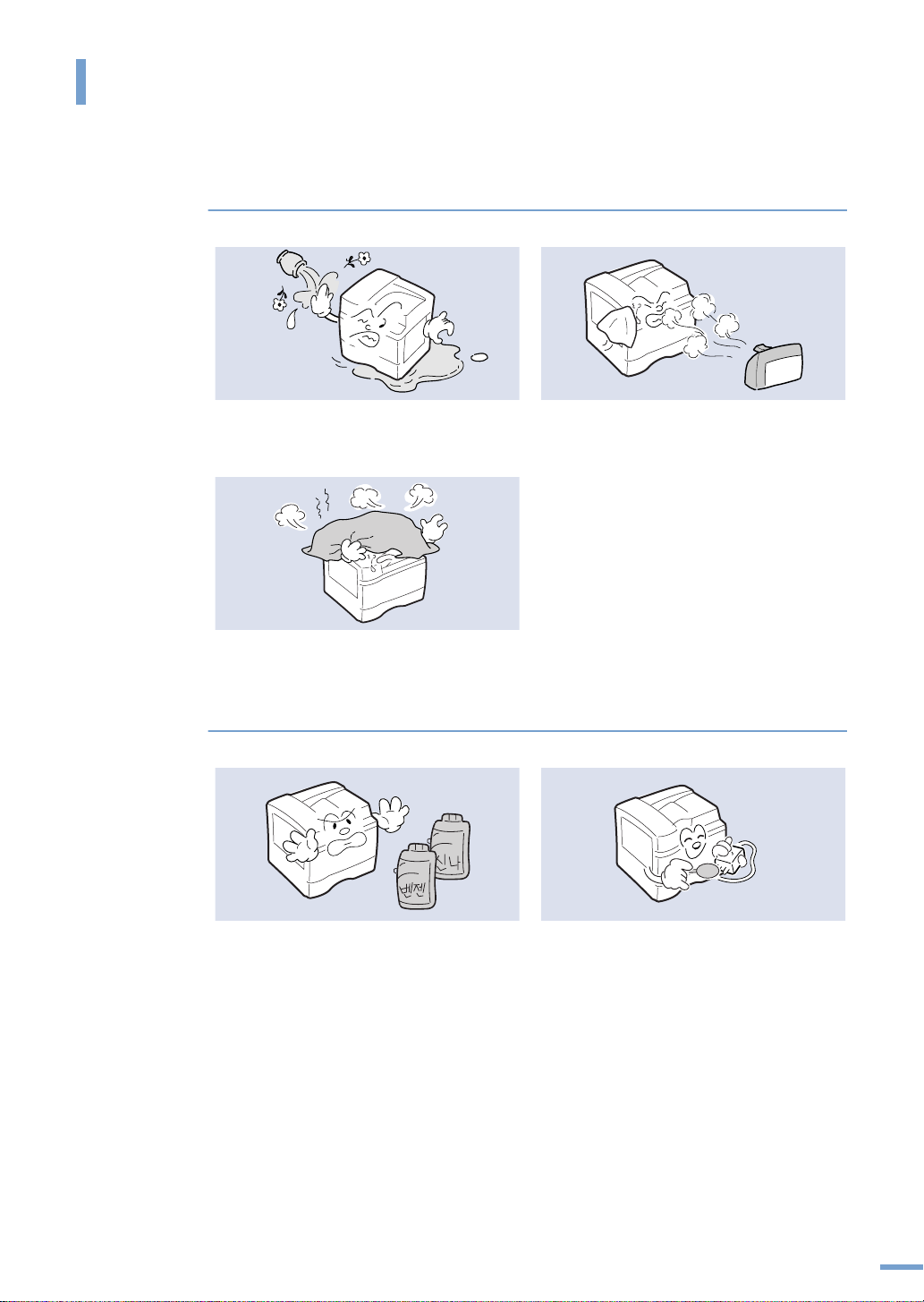
안전 을 위 한 주 의사항
설치 관련
습기습기
먼지가먼지가
습기습기,,,,
곳에곳에
설치하지설치하지
곳에곳에
설치하지설치하지
감전 , 화재의 위험이 있습니다 .
많은많은
먼지가먼지가
많은많은곳곳곳곳,,,,물물물물((((빗빗빗빗물물물물))))이이이이
마세요마세요
마세요마세요....
튀는튀는
튀는튀는
촛불촛불
담뱃불담뱃불
등을등을
촛불촛불,,,,
담뱃불담뱃불
열기구와열기구와
열기구와열기구와
화재의 위험이 있습니다 .
가까운가까운
가까운가까운
등을등을
곳에곳에
곳에곳에
제품제품
제품제품
위에위에
위에위에
설치하지설치하지
설치하지설치하지
올려올려
올려올려
놓거나놓거나
놓거나놓거나
마세요마세요
마세요마세요....
커버로커버로
덮거나덮거나
벽장벽장
등에등에
커버로커버로
덮거나덮거나
통풍이 잘 안되면 화재의 위험이 있습니다 .
벽장벽장
등에등에
설치하지설치하지
설치하지설치하지
마세요마세요
마세요마세요....
청소 관련
전원전원
플러그를플러그를
전원전원
플러그를플러그를뺀뺀뺀뺀후후후후
뿌리거나뿌리거나
뿌리거나뿌리거나
청소용품은어린이의 손이 닿지 않도록주의하세요.
감전 , 화재의 위험이 있습니다 .
벤젠벤젠
벤젠벤젠,,,,
신나신나
신나신나,,,,
청소하고청소하고
청소하고청소하고,,,,
알코올등으로알코올등으로
알코올등으로알코올등으로
물을물을
물을물을
직접직접
직접직접
닦지닦지
닦지닦지
마세요마세요
마세요마세요....
전원전원
플러그의플러그의
전원전원
플러그의플러그의
묻어묻어
있으면있으면
묻어묻어
있으면있으면잘잘잘잘
감전 , 화재의 위험이 있습니다 .
핀과핀과
핀과핀과
닦아닦아
닦아닦아
접촉부분에접촉부분에
접촉부분에접촉부분에
주세요주세요
주세요주세요....
먼지먼지
먼지먼지,,,,물물물물
등이등이
등이등이
111111
11
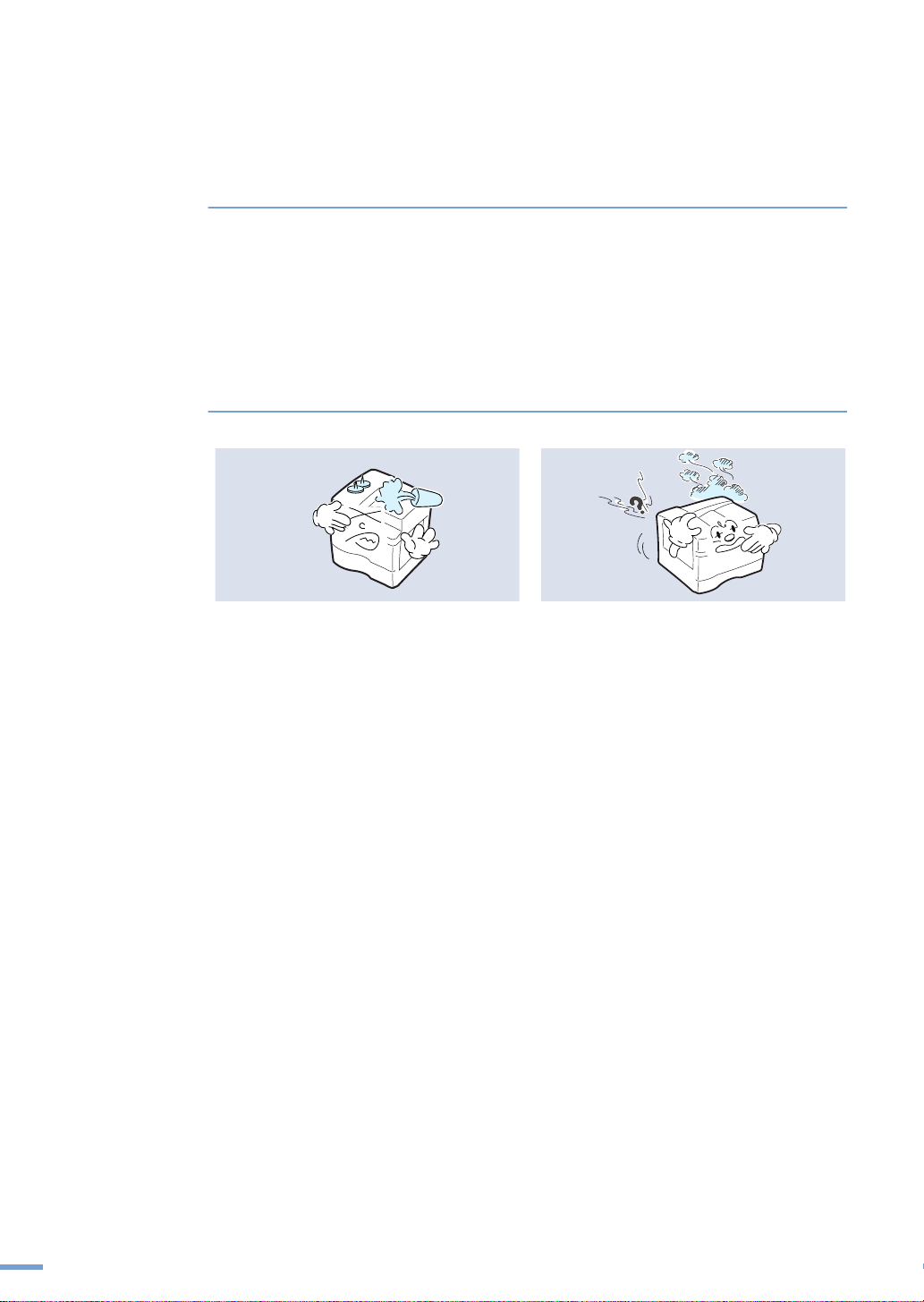
레이저 관련
이이이이설명서에서설명서에서
설명서에서설명서에서
위험이위험이
위험이위험이
레이저와레이저와
레이저와레이저와
ProductProduct
ProductProduct를를를를
제품의 사용 및 관리시 발생하는 광선은 완전히 차단되므로 인체에 유해한 레이저 광은 유출되지
않습니다 .
지시되어지시되어
지시되어지시되어
있을있을
있을있을수수수수
관련하여관련하여
관련하여관련하여본본본본
준수합니다준수합니다
준수합니다준수합니다....
있습니다있습니다
있습니다있습니다....
제품은제품은
제품은제품은
있지있지
있지있지
않은않은
않은않은
국제국제
국제국제
절차나절차나
절차나절차나
기관에서기관에서
기관에서기관에서
조정조정
조정조정,,,,
정해놓은정해놓은
정해놓은정해놓은
또는또는
또는또는
제어제어
제어제어
레이저레이저
레이저레이저
방법을방법을
방법을방법을
제품제품
제품제품
시도하면시도하면
시도하면시도하면
성능성능
기준인기준인
성능성능
기준인기준인
레이저레이저
레이저레이저빔빔빔빔
ClassClass
ClassClass1111
유출의유출의
유출의유출의
LaserLaser
LaserLaser
기타
제품제품
위에위에
물이물이
담긴담긴
그릇그릇
약품약품
작은작은
제품제품
위에위에
물이물이
담긴담긴
그릇그릇,,,,
등을등을
올려올려
놓지놓지
등을등을
올려올려
감전 , 화재의 위험이 있습니다 .
놓지놓지
마세요마세요
마세요마세요....
약품약품,,,,
작은작은
금속류금속류
금속류금속류
제품에서제품에서
제품에서제품에서
전원전원
전원전원
연락하세요연락하세요
연락하세요연락하세요....
감전 , 화재의 위험이 있습니다 .
이상한이상한
이상한이상한
플러그를플러그를
플러그를플러그를
소리소리
소리소리,,,,
빼고빼고
빼고빼고
전문전문
전문전문
냄새냄새
냄새냄새,,,,
서비스서비스
서비스서비스
연기가연기가
연기가연기가
센터로센터로
센터로센터로
나면나면
나면나면
즉시즉시
즉시즉시
본본본본제품은제품은
제품은제품은
본본본본제품에는제품에는
제품에는제품에는
이는이는
사용자의사용자의
이는이는
사용자의사용자의
플러그가플러그가
플러그가플러그가
전기공을전기공을
전기공을전기공을
접지접지
접지접지
본본본본제품은제품은
사용하고사용하고
사용하고사용하고
전원전원
전원전원
코드가코드가
코드가코드가
본본본본제품의제품의
모든모든
모든모든
어댑터어댑터
어댑터어댑터
제품은제품은
코드코드
코드코드
제품의제품의
전원전원
전원전원
콘센트에콘센트에
콘센트에콘센트에
불러불러
불러불러
있는있는
있는있는
사람에게사람에게
사람에게사람에게
접지된접지된
접지된접지된
접지핀이접지핀이
접지핀이접지핀이
안전을안전을
안전을안전을
콘센트를콘센트를
콘센트를콘센트를
플러그로플러그로
플러그로플러그로
라벨에라벨에
라벨에라벨에
전원을전원을
전원을전원을
위에위에
위에위에
전원전원
전원전원
공급을공급을
공급을공급을
회로에회로에
회로에회로에
있는있는
있는있는
위한위한
위한위한
들어가지들어가지
들어가지들어가지
접지접지
접지접지
표시되어표시되어
표시되어표시되어
확인하려면확인하려면
확인하려면확인하려면
아무것도아무것도
아무것도아무것도
밟히거나밟히거나
밟히거나밟히거나
차단차단
장치는장치는
차단차단
장치는장치는
차단하려면차단하려면
차단하려면차단하려면
연결되어야연결되어야
연결되어야연결되어야
3-3-
와이어식와이어식
3-3-
와이어식와이어식
것입니다것입니다
것입니다것입니다....
않으면않으면
않으면않으면
교체하세요교체하세요
교체하세요교체하세요....
연결단자가연결단자가
연결단자가연결단자가
있는있는
전원에전원에
있는있는
전원에전원에
올려올려
놓지놓지
올려올려
놓지놓지
걸릴걸릴
걸릴걸릴수수수수
전원전원
전원전원
전원전원
전원전원
합니다합니다
합니다합니다....
플러그가플러그가
플러그가플러그가
감전의감전의
감전의감전의
없는없는
없는없는
연결되어야연결되어야
연결되어야연결되어야
전력회사에전력회사에
전력회사에전력회사에
마세요마세요
마세요마세요....
있을있을
곳에는곳에는
있을있을
곳에는곳에는
코드입니다코드입니다
코드입니다코드입니다....
코드를코드를
콘센트에서콘센트에서
코드를코드를
콘센트에서콘센트에서
장착되어장착되어
장착되어장착되어
위험이위험이
있으므로있으므로
위험이위험이
있으므로있으므로
전원에전원에
연결하지연결하지
전원에전원에
연결하지연결하지
합니다합니다
합니다합니다....
문의하십시오문의하십시오
문의하십시오문의하십시오....
제품을제품을
제품을제품을
있으며있으며
있으며있으며
설치하지설치하지
설치하지설치하지
빼면빼면
됩니다됩니다
빼면빼면
됩니다됩니다....
반드시반드시
반드시반드시
마세요마세요
마세요마세요....
마십시오마십시오
마십시오마십시오....
접지된접지된
접지된접지된
전원에만전원에만
전원에만전원에만
연결됩니다연결됩니다
연결됩니다연결됩니다....
111122
22
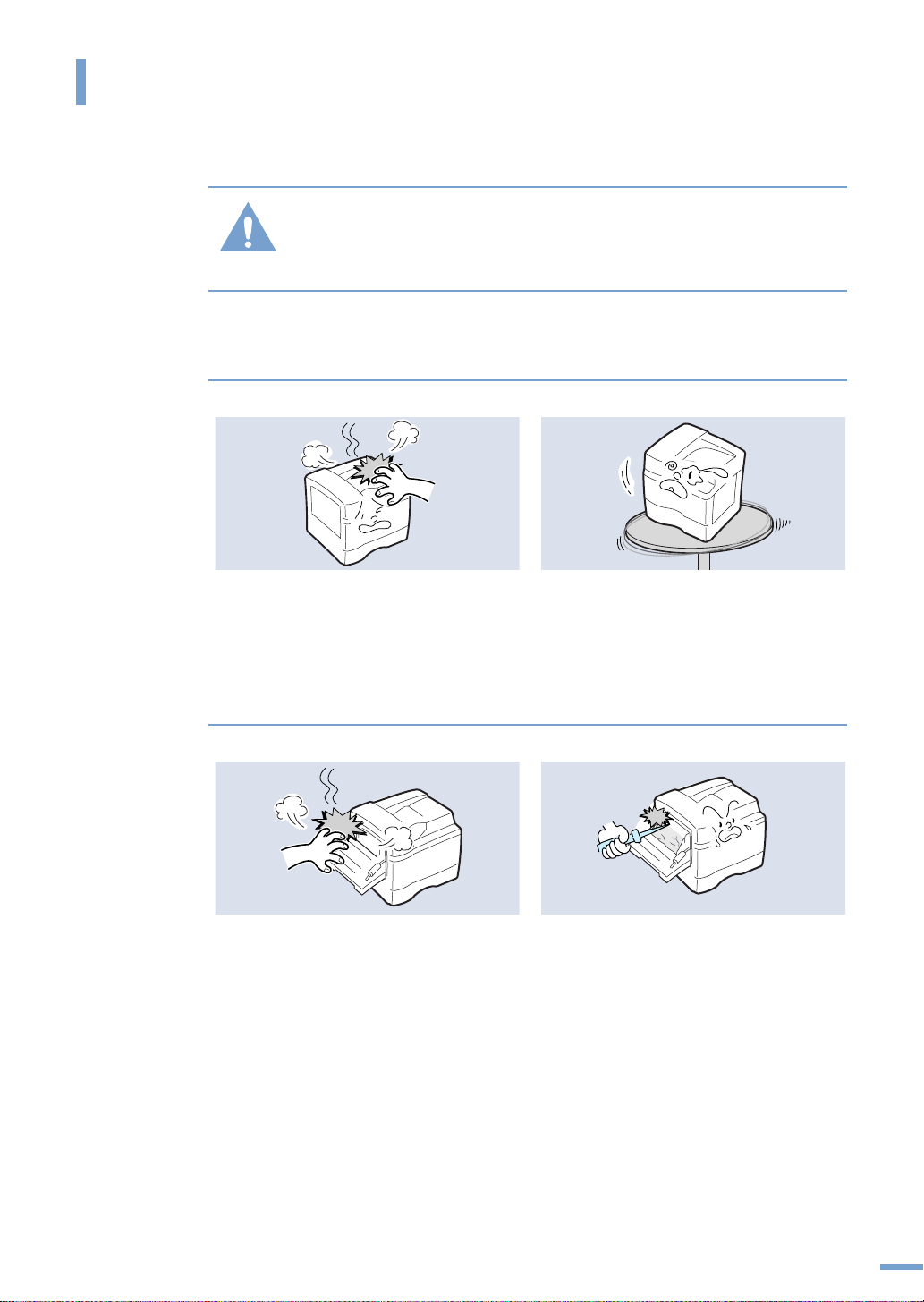
안전 을 위 한 주 의사항
지시사항을 위반할 경우 사람이 부상을 입거나 물적 손해발생이 예상되는 내용입니다 .
주의
설치 관련
용지를용지를
연속하여연속하여
용지를용지를
연속하여연속하여
용지가용지가
출력되는출력되는
용지가용지가
출력되는출력되는
있습니다있습니다
있습니다있습니다....
특히 어린이는 만지지 않도록 주의하세요 .
화상을 입을 수 있습니다 .
다량으로다량으로
다량으로다량으로
바닥면이바닥면이
바닥면이바닥면이
인쇄하는인쇄하는
인쇄하는인쇄하는
뜨거워질뜨거워질
뜨거워질뜨거워질수수수수
경우경우
경우경우
청소 관련
정착기가정착기가
정착기가정착기가
화상을 입을 수 있습니다 .
뜨거우므로뜨거우므로
뜨거우므로뜨거우므로
주의하세요주의하세요
주의하세요주의하세요....
불안정한불안정한
불안정한불안정한
제품이 떨어져 망가지거나 다칠수 있습니다 .
걸린걸린
걸린걸린
뾰족한뾰족한
뾰족한뾰족한
금속부품의 피복이 벗겨져 누전이 될 수
있습니다 .
곳에곳에
곳에곳에
용지를용지를
용지를용지를
금속도구를금속도구를
금속도구를금속도구를
설치하지설치하지
설치하지설치하지
제거할제거할
제거할제거할
마세요마세요
마세요마세요....
때에는때에는
때에는때에는
사용하지사용하지
사용하지사용하지
핀셋이나핀셋이나
핀셋이나핀셋이나
마세요마세요
마세요마세요....
끝이끝이
끝이끝이
111133
33

청소 관련
소모품소모품
교환이나교환이나
소모품소모품
교환이나교환이나
넣을넣을
경우에는경우에는
넣을넣을
경우에는경우에는
하지하지
마세요마세요
하지하지
마세요마세요....
제품의 기계적인 작동에 의해 다칠 수 있습니다 .
나사로나사로
고정되어고정되어
나사로나사로
고정되어고정되어
제품제품
내부의내부의
제품제품
내부의내부의
제품제품
제품제품
제품이제품이
제품이제품이
있는있는
있는있는
부품은부품은
부품은부품은
청소등청소등
청소등청소등
동작할동작할
동작할동작할수수수수
덮개나덮개나
덮개나덮개나
지정된지정된
지정된지정된
제품내부에제품내부에
제품내부에제품내부에
있는있는
있는있는
보호보호
장치는장치는
보호보호
장치는장치는
서비스맨이서비스맨이
서비스맨이서비스맨이
손을손을
손을손을
조작을조작을
조작을조작을
분리하지분리하지
분리하지분리하지
아니면아니면
아니면아니면
마세요마세요
마세요마세요....
수리하거나수리하거나
수리하거나수리하거나
관리할관리할
관리할관리할수수수수
없습니다없습니다
없습니다없습니다....
반드시반드시
반드시반드시본본본본
제품과제품과
제품과제품과
함께함께
함께함께
제공되는제공되는
제공되는제공되는
설명서의설명서의
설명서의설명서의
기타
함부로함부로
분해분해
수리수리
함부로함부로
분해분해,,,,
수리할 필요가 있을 때에는 서비스 센터로
연락하세요 .
수리수리,,,,
개조하지개조하지
개조하지개조하지
마세요마세요
마세요마세요....
지시대로만지시대로만
지시대로만지시대로만
제품제품
제품제품
물건이 떨어지면 다칠 수 있습니다 .
청소청소
청소청소및및및및
위에위에
위에위에
관리하세요관리하세요
관리하세요관리하세요....
무거운무거운
물건을물건을
무거운무거운
물건을물건을
올려올려
올려올려
놓지놓지
놓지놓지
마세요마세요
마세요마세요....
111144
토너토너
카트리지를카트리지를
토너토너
카트리지를카트리지를
토너 가루가 신체에 묻으면 부작용이 발생할 수
있습니다 .
분해하지분해하지
분해하지분해하지
마세요마세요
마세요마세요....
44
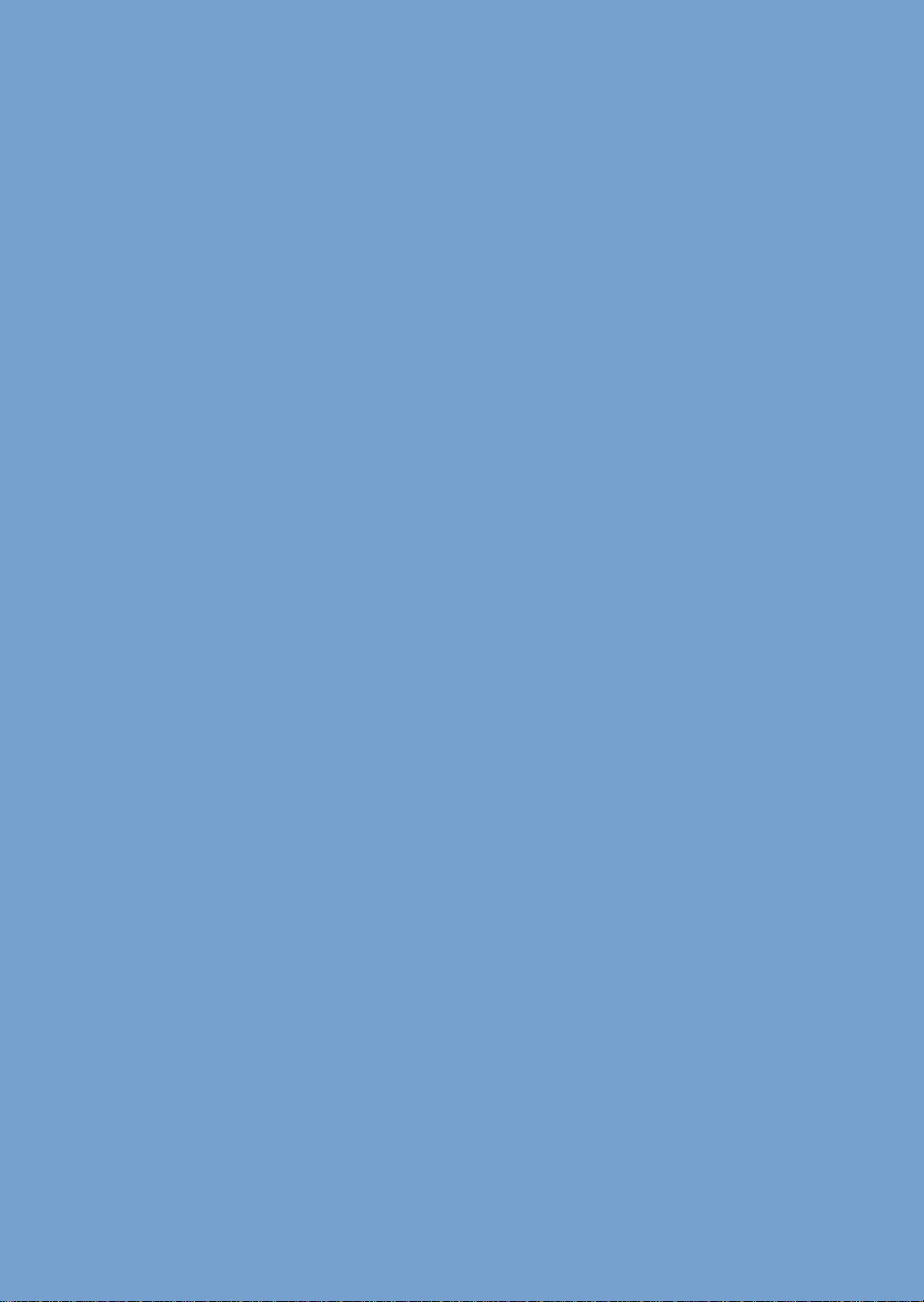
1
준비편
각 부분의 이름 알기
설치 준비하기
토너 카트리지 설치하기
용지 넣기
프린터에 연결하기
전원 연결하기
시험페이지 인쇄하기
프린터 드라이버 설치하기
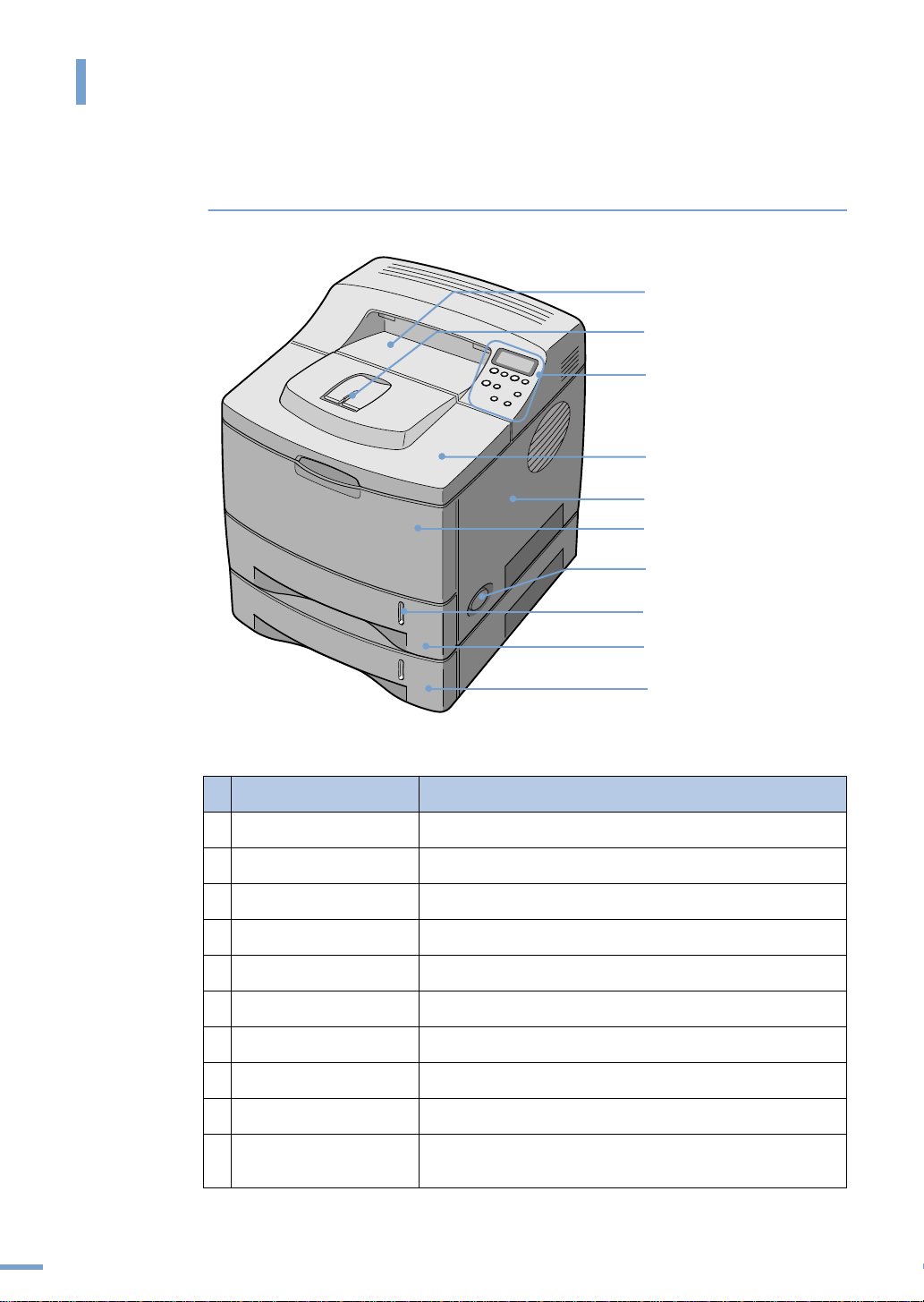
각 부분의 이름 알기
앞에서 본 모습
인쇄된 용지가
❶
쌓이는 곳
인쇄된 용지
❷
받침대
버튼과 표시등
❸
윗덮개
❹
컨트롤 보드 덮개
❺
다목적 용지함
❻
전원 스위치
❼
용지함 창
❽
1
2
3
4
5
6
7
8
9
10
이름이름
이름이름
인쇄된인쇄된
인쇄된인쇄된
인쇄된인쇄된
인쇄된인쇄된
버튼과버튼과
버튼과버튼과
윗덮개윗덮개
윗덮개윗덮개
컨트롤컨트롤
컨트롤컨트롤
다목적다목적
다목적다목적
전원전원
스위치스위치
전원전원
스위치스위치
용지함용지함
용지함용지함창창창창
용지함용지함
용지함용지함1111
용지함용지함
용지함용지함2222
용지가용지가
용지가용지가
용지용지
용지용지
표시등표시등
표시등표시등
보드보드
보드보드
용지함용지함
용지함용지함
쌓이는쌓이는
쌓이는쌓이는곳곳곳곳
받침대받침대
받침대받침대
덮개덮개
덮개덮개
용지함 1
❾
❿
용지함 2
기능기능
기능기능
인쇄된 용지가 배출되어 쌓이는 곳입니다.
쌓인 용지가 아래로 떨어지지 않도록 받쳐 줍니다 .
프린터의 작동과 상태를 나타냅니다 .
걸린 용지 제거와 토너를 교체하는 곳입니다.
메모리나 네트워크 카드와 같은 별매품을 설치할 때 열어 주세요 .
봉투, 필름 , 두꺼운 용지등 특수 용지를 넣을 때 사용하세요 .
프린터의 전원을 켜는 스위치입니다 .
자동급지 용지함에 남은 용지 잔량을 확인 할 수 있습니다.
기본 용지함으로 일반 용지를 500 장까지 넣을 수 있습니다 .
별도로 추가하시면 이 용지함에도 500 장의 용지를 넣을 수
있습니다.
111166
66
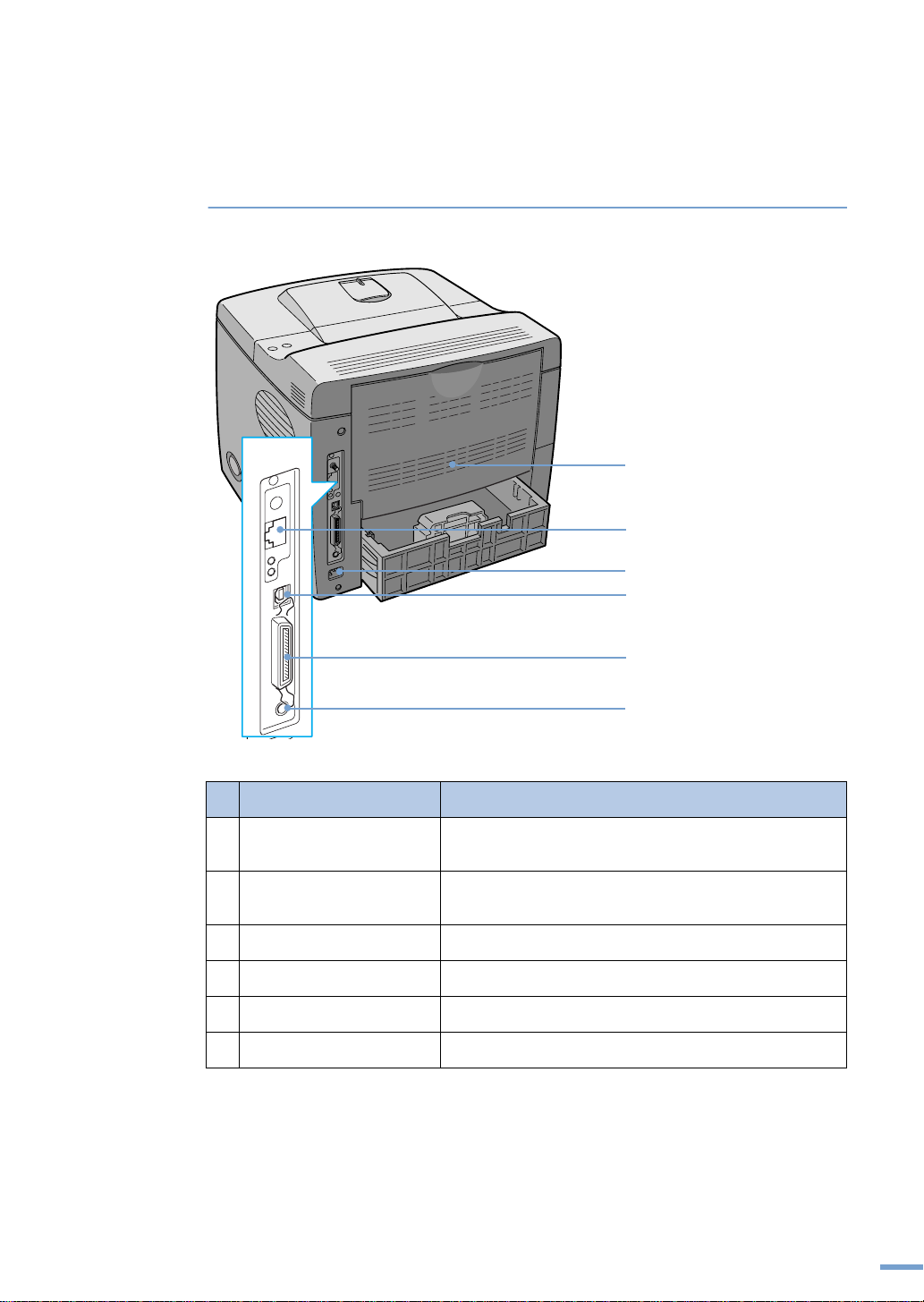
뒤에서 본 모습
뒷덮개 / 인쇄된 용지 받침대
❶
❷
네트워크 포트
전원 연결 포트
❸
❹
USB 포트
❺
병렬 프린터 포트
별매품 용지함 컨넥터
❻
이름이름
이름이름
1
뒷덮개뒷덮개
뒷덮개뒷덮개////인인인인
네트워크네트워크
2
네트워크네트워크
전원전원
3
전원전원
USBUSB
4
USBUSB
병렬병렬
5
병렬병렬
별매품별매품
6
별매품별매품
연결연결
연결연결
포트포트
포트포트
프린터프린터
프린터프린터
용지함용지함
용지함용지함
쇄된쇄된
쇄된쇄된
포트포트
포트포트
포트포트
포트포트
포트포트
포트포트
컨넥터컨넥터
컨넥터컨넥터
용지용지
용지용지
받침대받침대
받침대받침대
기능기능
기능기능
열어두면 인쇄된 용지가 쌓입니다.
용지의 인쇄된 면이 위로 갑니다.
ML-2551NS은 기본 제공, ML-2550S 는 별매품 네트워크 카드
를 추가하면 됩니다 .
전원코드와 연결하여 프린터의 전원을 공급합니다.
USB 케이블을 이용하여 컴퓨터와 연결합니다 .
병렬 프린터 케이블을 이용하여 컴퓨터와 연결합니다 .
별매품 용지함 (용지함 2)을 설치할 때 연결해 주세요 .
111177
77
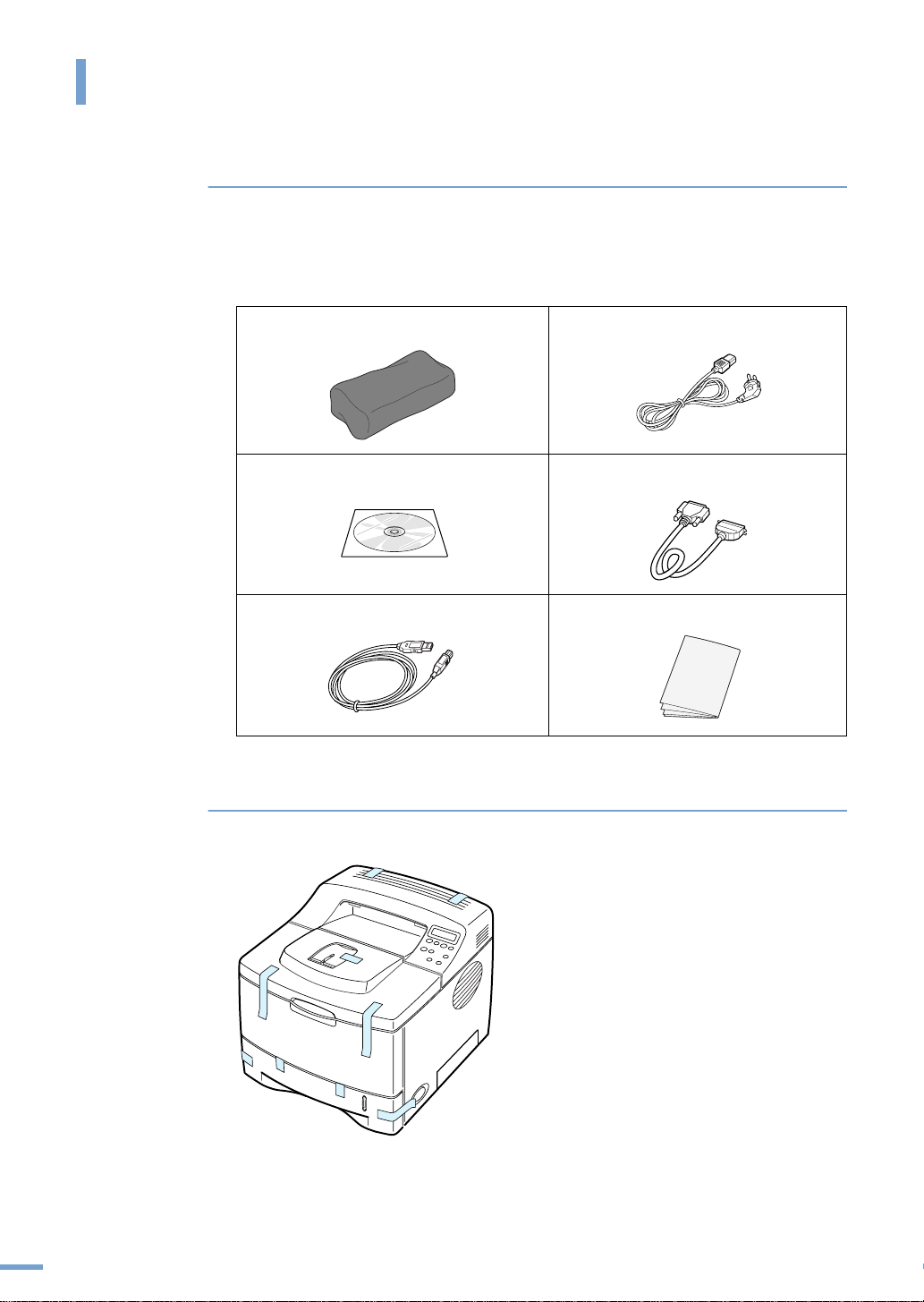
설치 준비하기
11
제공하는 부속품들을 확인하세요.
11
아래 부속품들이 모두 들어있는지 확인하고 빠진 것이 있다면 구입한 곳에
연락하세요 .
토너 카트리지 전원 코드
설치용 CD-ROM 병렬 프린터 케이블
USB 케이블 간단한 설치설명서
• CD-ROM
22
보호 테이프를 떼내세요.
22
은
프린터
드라이버
, Adobe Acrobat Reader
및
사용
설명서가
들어
있습니다
.
111188
88

33
용지함을 빼내세요.
33
44
용지함 보호 테이프를 떼내세요.
44
55
프린터를 놓을 위치를 선택하세요.
55
환풍이 잘 되는 평평하고 안정된 장소에 설치하세요 .
햇빛에 바로 노출되거나 너무 춥고 습기찬 장소는 피해
주세요 .
책상이나 탁자의 가장자리에 설치하지 마세요 .
덮개와 용지함을 열고 닫기 쉽도록 적당한 공간이
있는지 확인하세요 . 그림을 참조하세요 .
111199
99
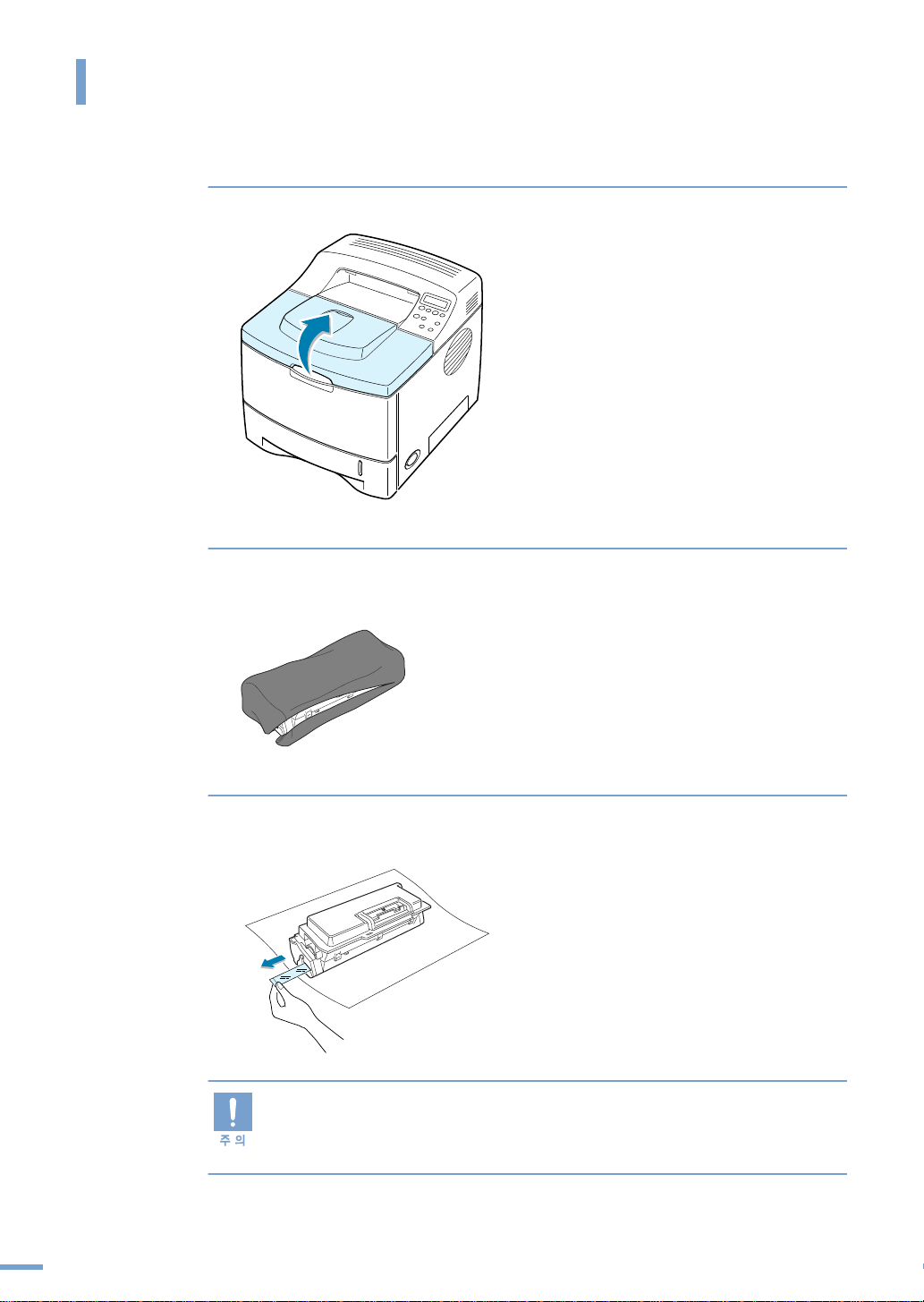
토너 카트리지 설치하기
11
윗덮개를 열어 주세요.
11
22
토너 카트리지를 봉투에서 꺼내 주세요. 칼 등을 사용하여 가운데를
22
자르는 경우 봉투안의 카트리지 드럼이 긁힐 수 있습니다.
222200
33
토너 카트리지 끝에 붙어있는 보호 테이프를 찾아 도중에 끊어지지 않게
33
조심해서 빼내세요.
■ 한쪽을 잡고 눌러 흔들리지 않게 고정한 다음 수평으로 곧게 빼냅니다.
■ 만약 도중에 끊어지면 사용할 수 없게 되므로 주의하세요 . 제거한 테이프의 길이가
약 55 cm 이상인지 확인해 주세요 . 많이 짧다면 도중에 끊어졌을 수 있습니다 . 이상이
생기면 구입처에 문의하세요 .
00
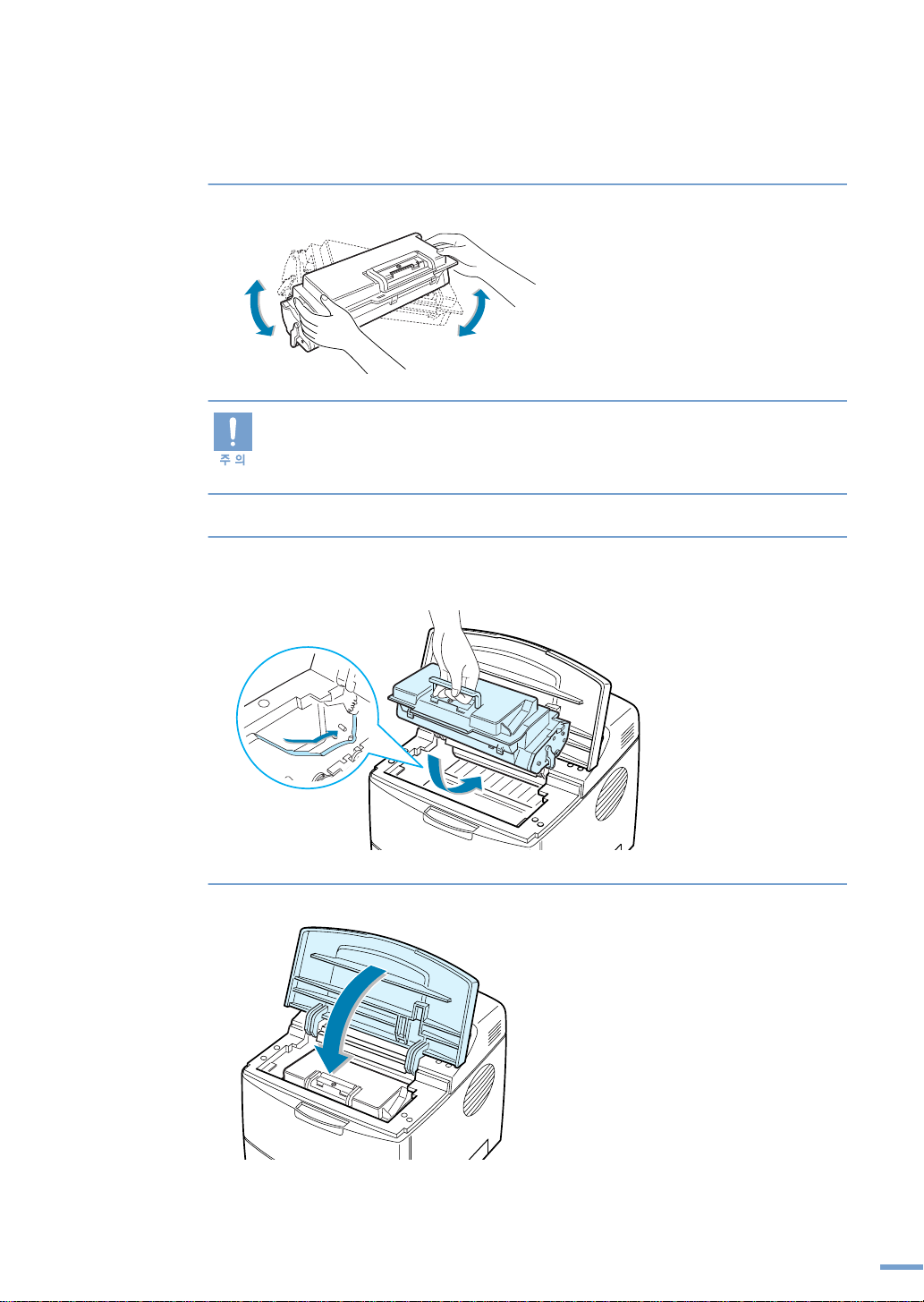
44
토너가 고루 섞이도록 좌우로 5~6회 흔들어 주세요.
44
■토너 가루가 묻지 않게 조심하세요. 옷에 묻었을 때는 마른 헝겊으로 털어낸 후 찬물에
세탁하세요.
■토너 카트리지의 포장을 벗긴 상태에서 햇빛에 노출시키면 카트리지가 손상될
수 있습니다 .
55
프린터 안 좌우면에서 토너 카트리지의 양끝이 걸릴 장소를 확인한 후
55
토너 카트리지를 끝까지 밀어 넣습니다 .
66
토너 카트리지가 바르게 들어갔는지 확인한 후 윗덮개를 닫아 주세요.
66
토너 카트리지의 교환 시기나 관리 방법은 102 쪽의 "카트리지 관리하기"
를 참조하세요.
222211
11
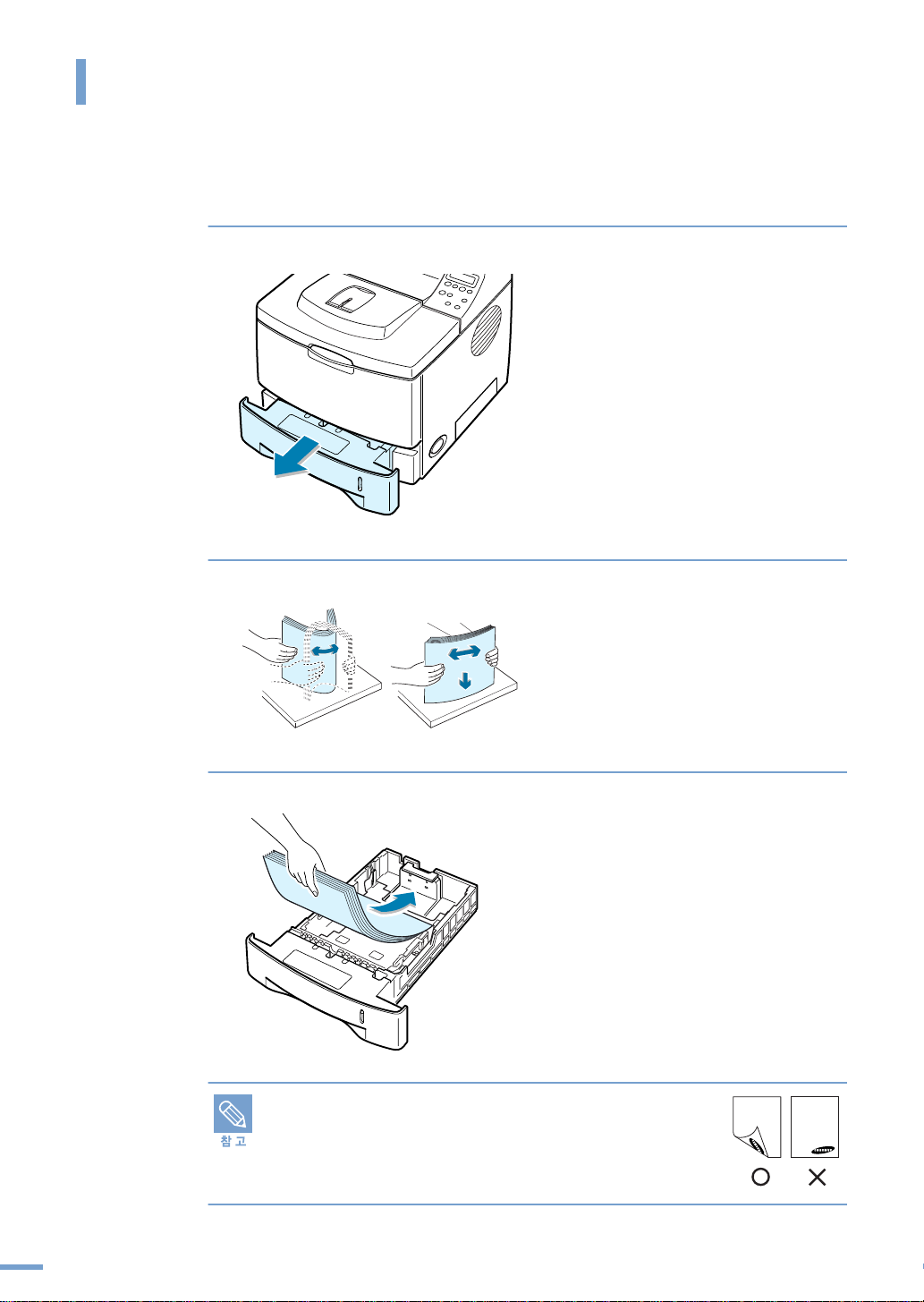
용지 넣기
용지함에는 한번에 약 500 장의 일반 용지를 넣을 수 있습니다.
11
용지함을 빼내세요.
11
22
용지함에 넣기 전에 용지를 가지런히 추려 주세요.
22
222222
33
용지함에 용지를 넣어 주세요.
33
서식 용지라면 서식이 인쇄된 면을 아래쪽으로 한 후 인쇄면의 상단이
용지함 앞쪽으로 오게 합니다 .
22
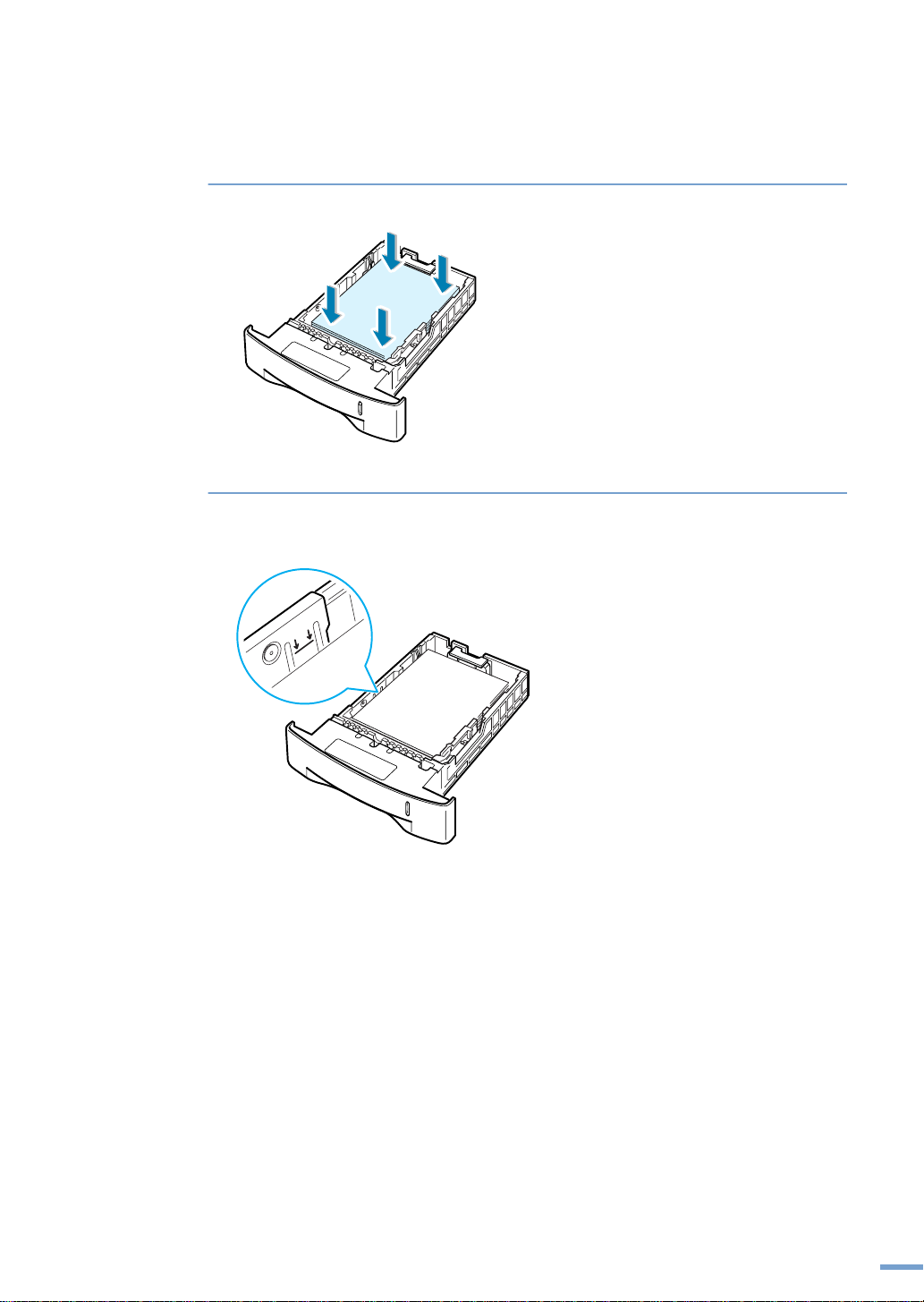
44
용지가 용지함 안에 평평하게 놓여 있는지 확인해 주세요.
44
55
용지함 왼쪽 벽면에 있는 용지 한계선을 넘지 않도록 주의하세요.
55
용지가 한계선을 넘으면 용지걸림의 원인이 될 수 있습니다.
222233
33
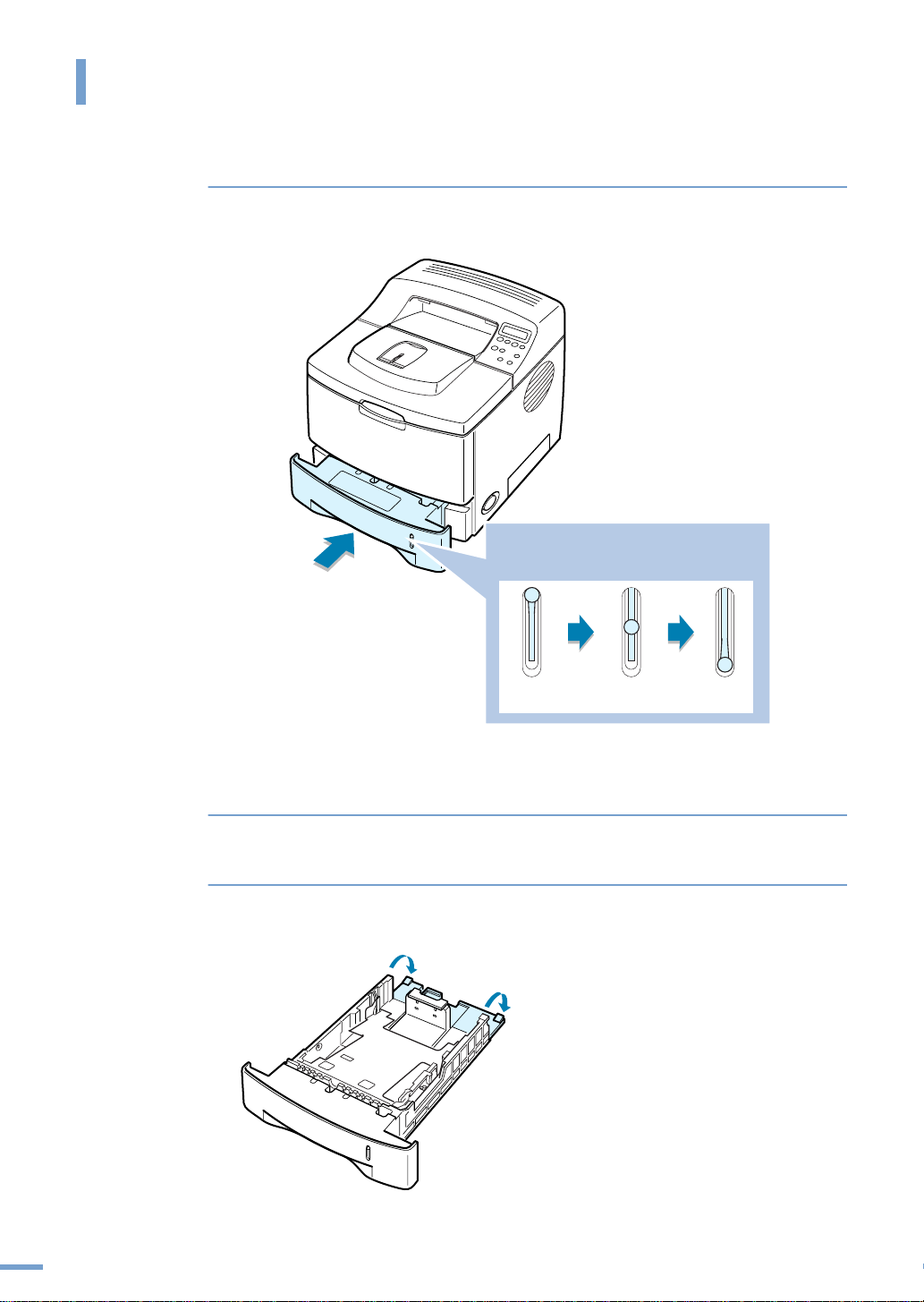
용지 넣기
66
가이드를 용지 크기에 맞추어 조절한 뒤 (아래쪽 용지함 가이드 조절하기
66
참조) 용지함을 안으로 밀어 넣으세요.
용지함에남아있는용지량을확인할수
있습니다 .
▲가득찬 상태
비어있는 상태 ▲
용지함 가이드 조절하기
용지가 긴 경우 길이에 맞추어 용지함 가이드를 조절해야 합니다 .
11
용지함의 길이를 늘릴수 있도록 뒤쪽 판을 바깥쪽으로 밀어 완전히
11
펼쳐지게 하세요.
222244
44
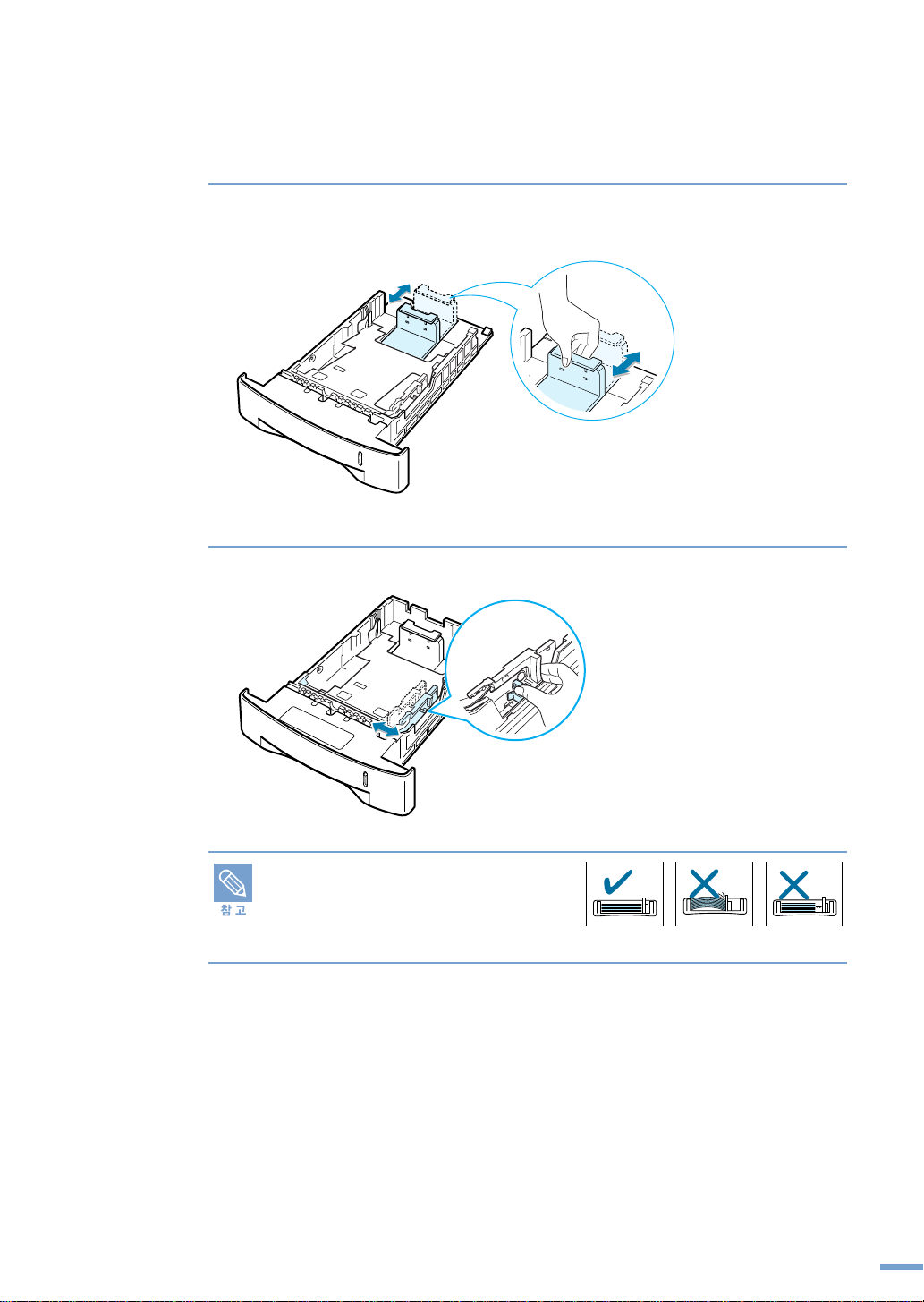
22
뒷쪽 가이드를 잡고 용지함 바닥에 표시되어 있는 크기 표시를 참조해서
22
원하는 크기 위치에 두세요.
33
용지함 옆면의 가이드를 잡고 용지 폭에 맞추어서 조절하세요.
33
■ 용지가 구부러질 정도로 조이거나 공간이 남을
정도로 느슨하게 조절하면 인쇄 중에 용지가
걸릴 수 있으므로 조심하세요.
■ A5 용지는 500 매로 가득 채울경우 , 용지 걸림의 원인이 되므로 250 매 정도 넣어주세요 .
222255
55
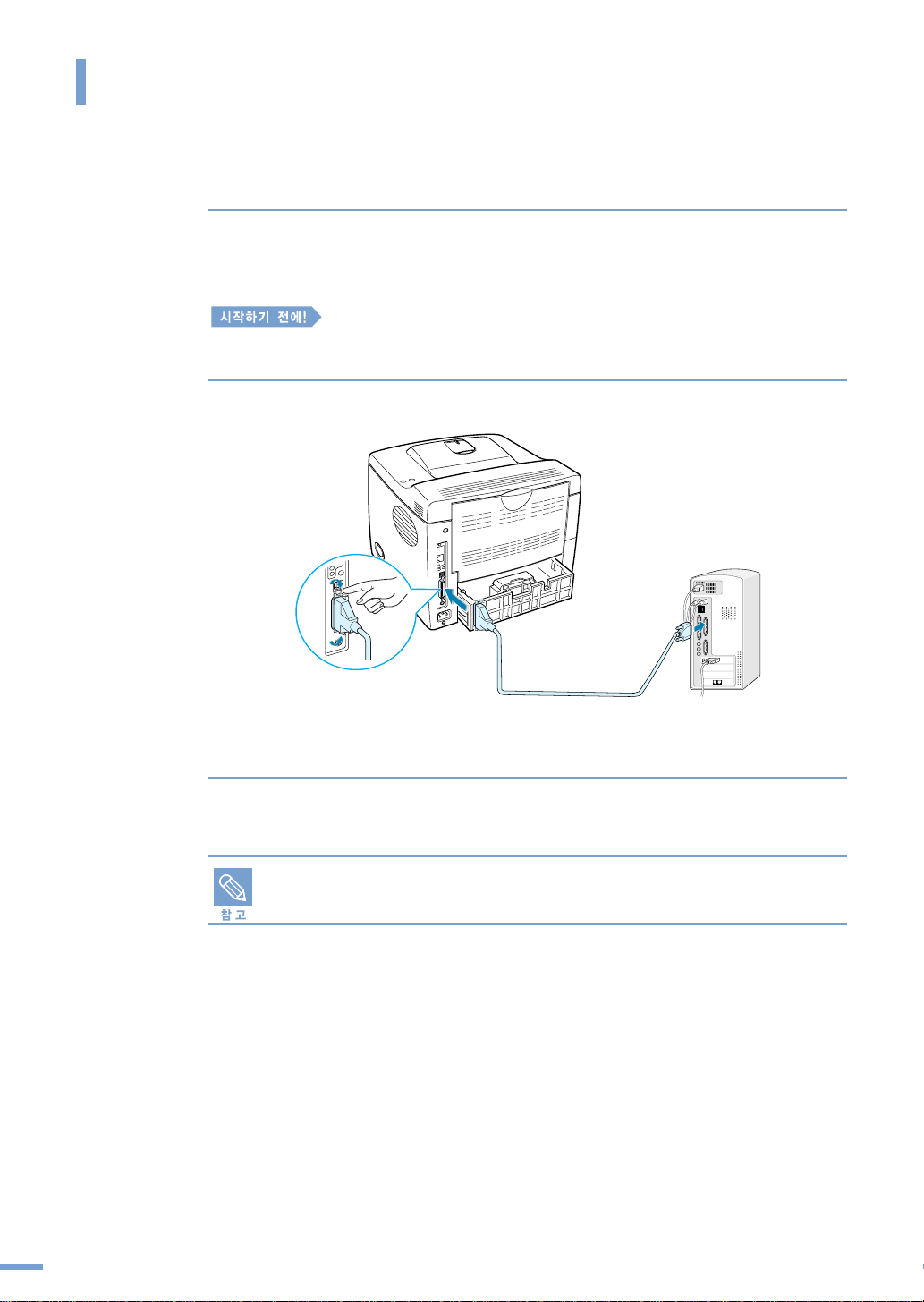
프린터에 연결하기
컴퓨터에 직접 연결하기
프린터를 컴퓨터에 직접 연결해 인쇄할 경우 병렬 프린터 케이블 또는 USB 케이블을 사용하여
컴퓨터에 연결해야 합니다. 이 프린터는 병렬 프린터 케이블과 USB 케이블을 제공합니다 .
매킨토시 컴퓨터와 연결하려면 USB 케이블을 이용해야 합니다 .
프린터와 컴퓨터의 전원이 꺼졌는지 확인하세요 .
11
병렬 프린터 케이블을 프린터 뒤쪽의 병렬 프린터 포트에 연결하세요.
11
연결되면 클립을
내려 고정하세요 .
22
병렬 프린터 케이블의 다른 쪽 끝을 컴퓨터의 병렬 프린터 포트에
22
연결하고 나사로 조여주세요.
프린터 포트의 위치는 컴퓨터마다 다르므로 컴퓨터 설명서를 보고 위치를 확인하세요 .
222266
66
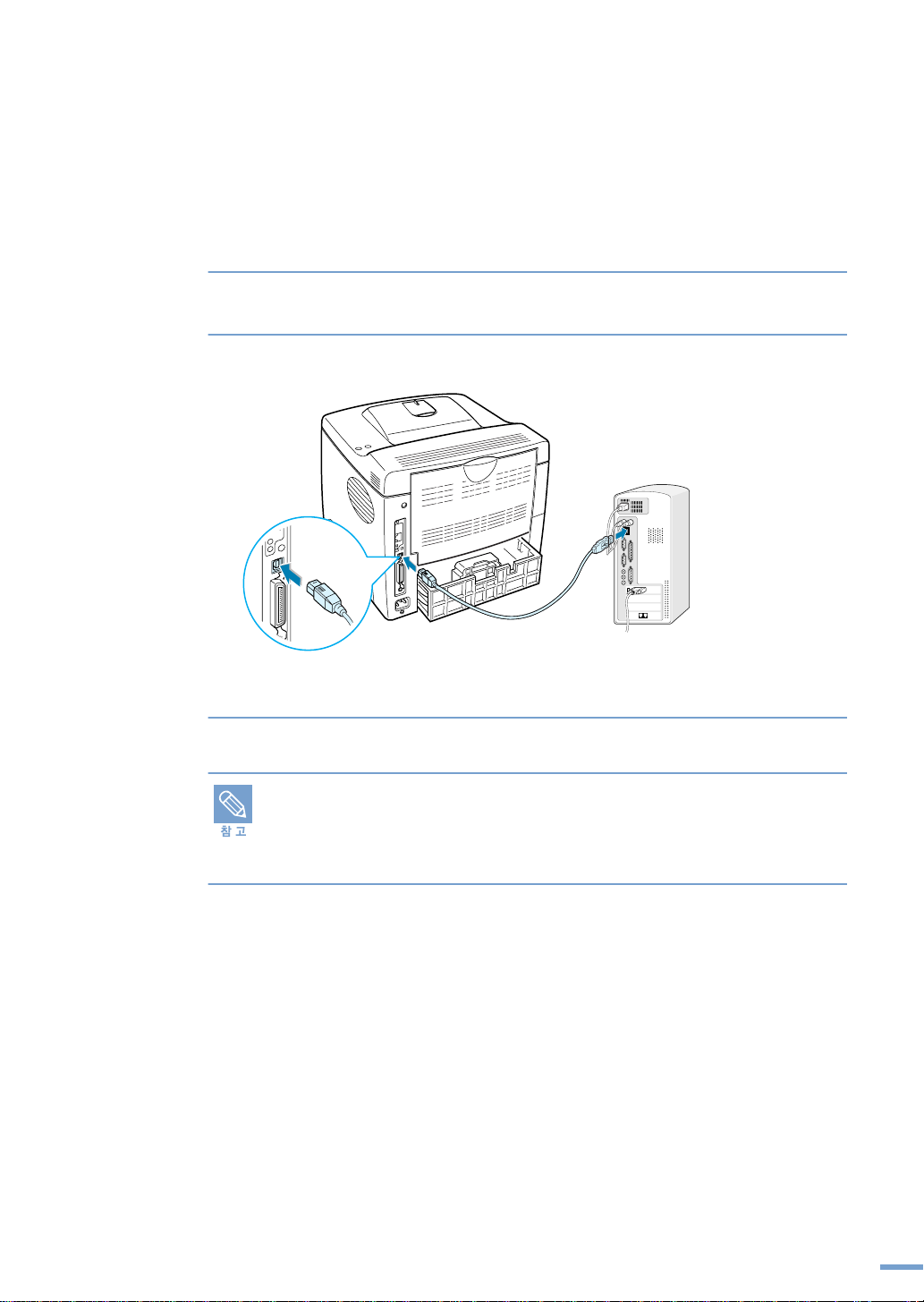
USB 케이블 이용하기
프린터를 컴퓨터의USB포트에 연결하기 위해서는 USB 2.0 규격에 맞고 3m이내인 USB 케이블이
필요합니다.
11
프린터와 컴퓨터의 전원이 꺼졌는지 확인하세요.
11
22
USB 케이블을 프린터 뒤쪽의 USB 포트에 연결하세요.
22
33
USB 케이블의 다른 쪽 끝을 컴퓨터의 USB포트에 연결하세요.
33
■USB케이블을사용하려면윈도우98/Me/2000/XP/Linux나매킨토시OS8.6~9.2/10.1~10.3
환경이어야합니다.
■ 윈도우 98/Me 사용자는 USB케이블을 사용하려면 먼저 USB드라이버를 설치해야
합니다.
▶
35쪽
■ 윈도우 2000/XP 사용자는 프린터 드라이버를 설치하세요 .
222277
77
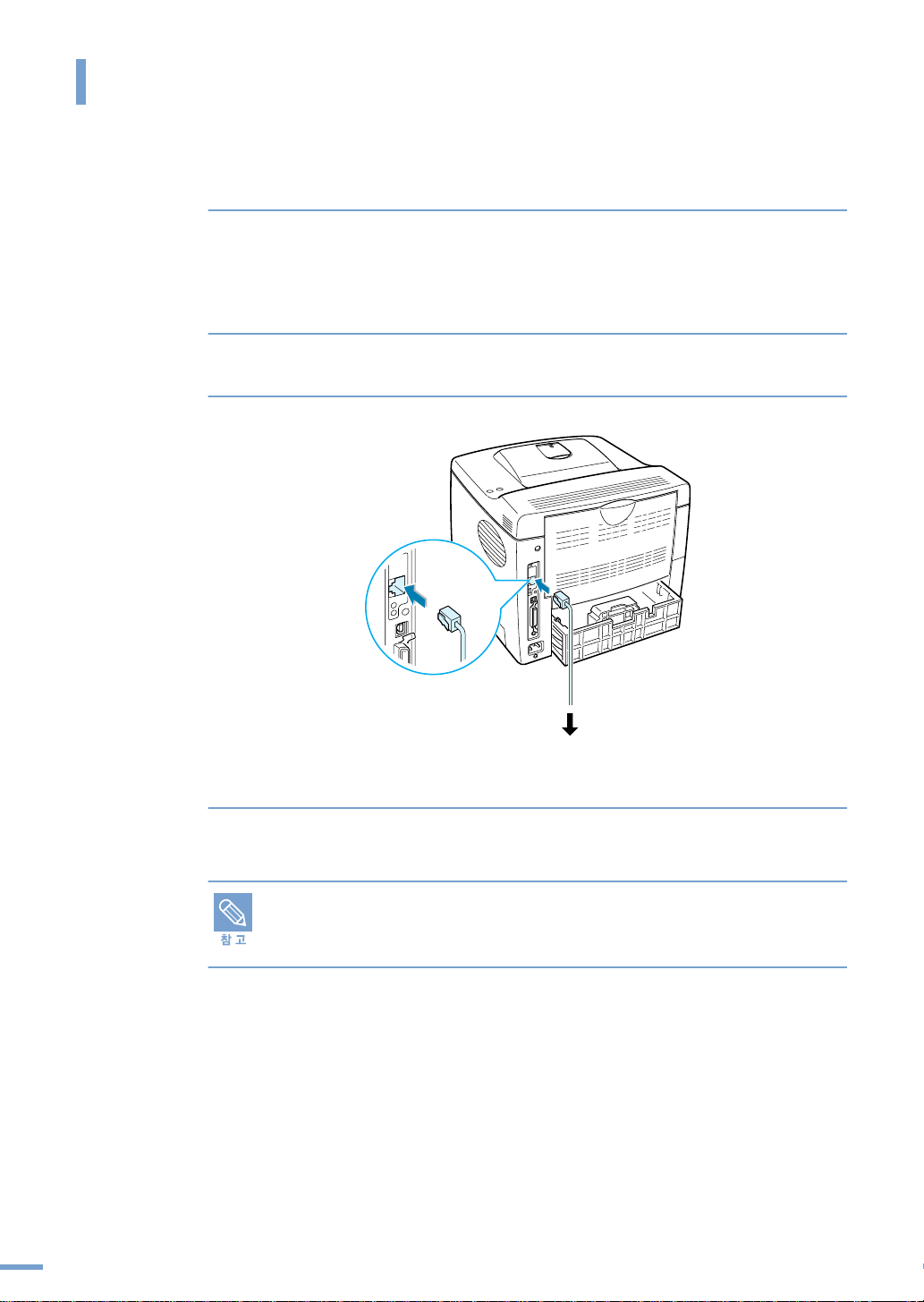
프린터에 연결하기
네트워크 환경에 연결하기
네트워크 카드가 장착된 ML-2551NS 사용자와 ML-2550S 사 용 자 중 별매품인 네트워크 카드를 구입
해 장착한 경우에는 네트워크 케이블로 연결하세요 . 무선 네트워크 인터페이스를 지원하는 네트워크
카드를 구입할 수도 있습니다. 네트워크 카드 설치 방법은 201쪽 을 참조하세요 .
11
프린터와 컴퓨터의 전원이 꺼졌는지 확인하세요.
11
22
네트워크 케이블을 프린터의 네트워크 포트에 연결하세요.
22
222288
네트워크 LAN 에 연결하세요 .
33
네트워크 케이블의 다른 쪽 끝을 네트워크 LAN에 연결하세요.
33
EMC Directive (98/336/EEC) 규정에 맞는 Shielded LAN 케이블을 구입하여 사용해
주십시오 .
88
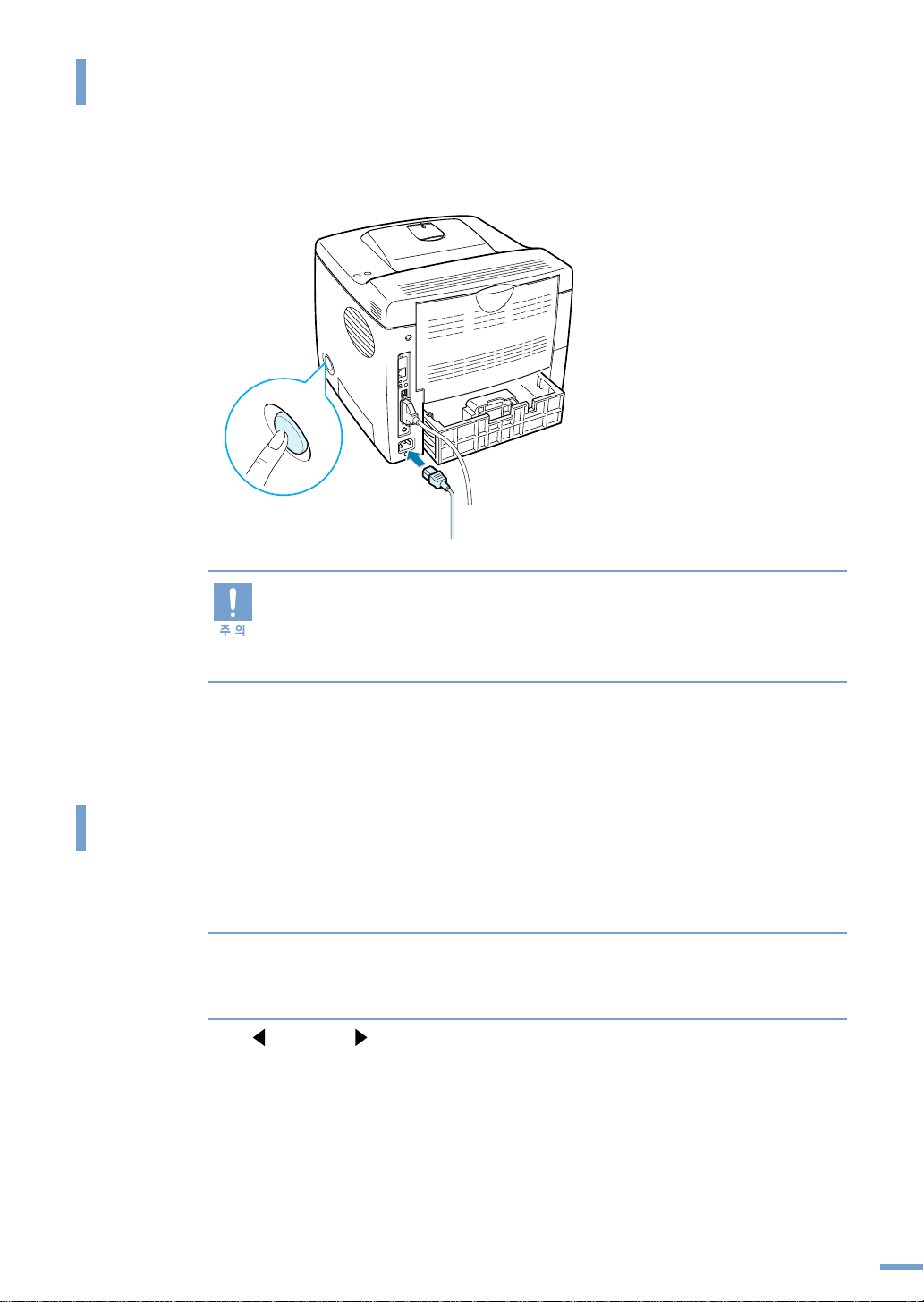
전원 연결하기
프린터와 함께 제공되는 전원 코드를 연결한 후 전원 스위치를 켜세요.
■ 본 제품은 220V 전용입니다.
■ 프린터에 전원이 공급되면 프린터 내부에 고온 부품이 있으므로 프린터 안에 손을 넣을
때는 조심하세요.
■ 프린터에 전원이 공급되어 있는 상태에서 제품을 분해하지 마세요 .
감전의 위험이 있습니다 .
시험페이지 인쇄하기
11
프린터 조작부의 [메뉴] 버튼을 반복해서 눌러 Information이 표시되면
11
[ 확인] 버튼을 누르세요 .
22
[ ] 또는 [ ] 버튼을 반복해서 눌러 Demo Page가 표시되면
22
[확인] 버튼을 눌러주세요. 시험페이지(영문)가 인쇄됩니다.
222299
99
